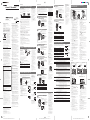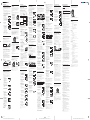ICD-CX50 DE U/CA/CE7/CEQ/E/JE/KR3/CN 2-320-292-71 (1) ICD-CX50 DE U/CA/CE7/CEQ/E/JE/KR3/CN 2-320-292-71 (1)ICD-CX50 DE U/CA/CE7/CEQ/E/JE/KR3/CN 2-320-292-71 (1)
1 Wählen Sie mit v/V die Jahresangabe aus.
v: Erhöhen der Zahl
V: Verringern der Zahl
2 Drücken Sie u.
Die Monatsangabe blinkt.
3 Stellen Sie wie unter Schritt 1 und 2
erläutert nacheinander Monat, Tag,
Stunden und Minuten ein.
So wählen Sie die vorherige oder nächste
Angabe aus
Mit b wechseln Sie zur vorherigen, mit B zur
nächsten Angabe.
Hinweis
Wenn Sie u länger als eine Minute nicht drücken,
wird der Uhreinstellmodus beendet und im Display
erscheint wieder die normale Anzeige.
4 Mit x (Stopp) rufen Sie wieder die normale
Anzeige auf.
Bei geöffneter Displayabdeckung
Zeigen Sie ein Bild in voller
Größe an.
Während der Wiedergabe eines Memos können Sie ein Bild aus der
Memo- oder Lesezeichenliste in voller Größe anzeigen.
Drücken Sie kurz DISPLAY.
• Wenn Sie DISPLAY in der Memoliste
drücken, wird das Titelbild (Lesezeichen)
des aktuellen Memos in voller Größe
angezeigt.
•
Wenn Sie DISPLAY in der Lesezeichenliste
drücken, wird das aktuelle Lesezeichen in
voller Größe angezeigt.
Drücken Sie DISPLAY erneut, um zur Memo-
oder Lesezeichenliste zurückzuschalten.
Beenden Sie die Wiedergabe
des Memos.
Drücken Sie x (Stopp).
Die Wiedergabe stoppt. Zum Fortsetzen der
Wiedergabe an dieser Stelle drücken Sie
u.
Funktion Vorgehen
Unterbrechen der Wiedergabe* Drücken Sie u.
Während der Wiedergabepause blinken die
Anzeige REC/PLAY und die Zähleranzeige.
Zum Fortsetzen der Wiedergabe an dieser
Stelle drücken Sie u erneut.
Zurückschalten zum Anfang Drücken Sie einmal v (.).*
des aktuellen Memos
Wechseln zum nächsten Memo Drücken Sie einmal V (>).*
Wechseln zu vorherigen/
Drücken Sie mehrmals v (.) oder V (>).
weiteren Memos Halten Sie die Taste im Stoppmodus
gedrückt, um die Memos nacheinander zu
überspringen.
* Etwa 10 Minuten, nachdem Sie die Wiedergabe unterbrochen haben, wird der
Pausemodus automatisch beendet und das Gerät wechselt in den Stoppmodus.
Sie können ein gerade aufgezeichnetes Memo folgendermaßen wiedergeben:
Starten Sie die Wiedergabe.
Anzeige REC/PLAY
(leuchtet während der Wiedergabe grün)
1 Drücken Sie u.
Alle Memos im aktuellen Ordner werden
ununterbrochen wiedergegeben. Am Anfang
des letzten Memos im Ordner stoppt die
Wiedergabe.
2
Stellen Sie mit VOLUME +/– die Lautstärke ein.
* Die mithilfe von „Counter“ im Menü ausgewählte Anzeige erscheint.
Aktivieren Sie die Live-
Anzeige im Display.
Drehen Sie das Kameramodul über die Position
„zHOLD aus/Kamera aus“ hinaus, bis es an der
nächsten Position („Kamera ein (offen)“) mit
einem Klicken einrastet.
Die Kamera ist jetzt aktiviert und im Display
erscheint die Live-Anzeige von der Kamera.
Wenn Sie das Gerät nach dem Aktivieren der Live-
Anzeige etwa 30 Sekunden lang nicht bedienen,
wird der Live-Anzeigemodus beendet.
Nehmen Sie ein Bild
(Lesezeichen) auf.
Taste (Kamera)
Wenn die Live-Anzeige nicht angezeigt wird,
können Sie sie mit dieser Taste wieder aktivieren.
Anzeige der Bildauflösung
Anzeige des Zoomfaktors
1 Stellen Sie den Zoomfaktor ein.
>: Vergrößern (bis zu 4-mal).
.: Verkleinern (bis zu 1-mal).
2 Drücken Sie CAPTURE.
Das im Display angezeigte Bild wird als Lesezeichen
aufgezeichnet. Zu einem Memo können maximal 99
Bilder als Lesezeichen hinzugefügt werden.
Beenden Sie die Aufnahme
des Memos.
Drücken Sie x (Stopp).
Die Aufnahme stoppt am Anfang des
gerade aufgezeichneten Memos.
Das erste Lesezeichenbild wird in der
Memoliste angezeigt.
Funktion Vorgehen
Unterbrechen der Drücken Sie REC/PAUSE.
Aufnahme* Während der Aufnahmepause blinken die Anzeige
REC/PLAY und die Zähleranzeige. Sie können
während der Aufnahmepause ein Bild aufnehmen.
Beenden der Pause und Drücken Sie REC/PAUSE.
Fortsetzen der Aufnahme
Die Aufnahme wird an dieser Stelle fortgesetzt.
Wiedergeben der Stoppen Sie die Aufnahme mit x (Stopp) und
aktuellen Aufnahme drücken Sie u.
* Etwa 10 Minuten, nachdem Sie die Aufnahme unterbrochen haben, wird der
Pausemodus automatisch beendet und das Gerät wechselt in den Stoppmodus.
Sie können während der Tonaufnahme für ein neues Memo ein Bild als
Lesezeichen aufnehmen und so ein Memo mit Lesezeichen anlegen. Zu einem
Memo können maximal 99 Lesezeichen hinzugefügt werden.
In den ersten 5 Ordnern (FOLDER01 bis FOLDER05) können Sie jeweils bis zu
99 Memos speichern. Wenn Sie mit der mitgelieferten Software Visual and
Voice Editor neue Memo-Ordner hinzufügen, können Sie bis zu 1.000 Memos in
allen Ordnern aufnehmen.
Da ein neues Memo automatisch nach dem zuletzt aufgezeichneten Memo
hinzugefügt wird, können Sie gleich mit der Aufnahme beginnen, ohne das
Ende der letzten Aufnahme suchen zu müssen.
Deaktivieren Sie die HOLD-
Funktion und öffnen Sie die
Displayabdeckung.
1 Drehen Sie das Kameramodul in die
Position „z“ (HOLD aus/Kamera aus), bis
es mit einem Klicken einrastet.
2 Schieben Sie die Abdeckung auf, damit
das gesamte LCD-Display sichtbar ist.
Wenn Sie etwa 15 Sekunden lang keine Taste
drücken, schaltet sich das Display aus.
Drücken Sie eine beliebige Taste, um es
wieder einzuschalten.
Starten Sie die Tonaufnahme.
Visual IC Recorder
2005 Sony Corporation Printed in China
ICD-CX50
Für Kunden in Deutschland
Richtlinie: EMC 89/336/EEC, 92/31/EEC
Diese Einheit erfüllt die europäischen EMC-
Bestimmungen für die
Verwendung in folgender (folgenden) Umgebung(en):
• Wohngegenden
• Gewerbegebiete
• Leichtindustriegebiete
(Die Einheit erfüllt die Bestimmungen der Norm
EN55022, Klasse B.)
Entsorgung von gebrauchten elektrischen
und elektronischen Geräten (Anzuwenden
in den Ländern der Europäischen Union
und anderen europäischen Ländern mit
einem separaten Sammelsystem für diese
Geräte)
Das Symbol auf dem Produkt
oder seiner Verpackung weist
darauf hin, dass dieses
Produkt nicht als normaler
Haushaltsabfall zu behandeln
ist, sondern an einer
Annahmestelle für das
Recycling von elektrischen
und elektronischen Geräten
abgegeben werden muss.
Durch Ihren Beitrag zum
korrekten Entsorgen dieses
Produkts schützen Sie die
Umwelt und die Gesundheit
Ihrer Mitmenschen. Umwelt
und Gesundheit werden durch falsches Entsorgen
gefährdet. Materialrecycling hilft den Verbrauch von
Rohstoffen zu verringern. Weitere Informationen über
das Recycling dieses Produkts erhalten Sie von Ihrer
Gemeinde, den kommunalen Entsorgungsbetrieben oder
dem Geschäft, in dem Sie das Produkt gekauft haben.
Verwendbares Zubehör: Stereokopfhörer
Die Gültigkeit des CE-Zeichens beschränkt sich
ausschließlich auf die Länder, in denen es gesetzlich
erforderlich ist, vor allem im europäischen Wirtschaftsraum.
Hinweise für Benutzer
Programm © 2005 Sony Corporation
Dokumentation © 2005 Sony Corporation
Alle Rechte vorbehalten. Dieses Handbuch bzw. die darin
beschriebene Software darf ohne vorherige schriftliche
Genehmigung der Sony Corporation weder ganz noch
auszugsweise nachgedruckt, übersetzt oder in eine
maschinenlesbare Form gebracht werden.
UNTER KEINEN UMSTÄNDEN ÜBERNIMMT DIE SONY
CORPORATION DIE HAFTUNG FÜR INDIREKTE,
SPEZIELLE ODER FOLGESCHÄDEN, OB AUF
VERTRAGSVERLETZUNGEN ODER DER EINHALTUNG
DES VERTRAGS ODER ANDEREM BASIEREND, DIE
AUF DIE VERWENDUNG DIESES HANDBUCHS, DER
SOFTWARE ODER ANDERER DARIN ENTHALTENER
INFORMATIONEN ZURÜCKGEHEN ODER IN
VERBINDUNG DAMIT AUFTRETEN.
Die Sony Corporation behält sich das Recht vor, an diesem
Handbuch oder den darin enthaltenen Informationen
jederzeit ohne Ankündigung Änderungen vorzunehmen.
Die in diesem Handbuch beschriebene Software kann
auch den Bestimmungen eines separaten
Endbenutzerlizenzvertrags unterliegen.
• Dieses Programm ist eine Windows-Software und
kann nicht auf einem Macintosh verwendet werden.
• Das mitgelieferte Verbindungskabel eignet sich
ausschließlich für den IC-Recorder ICD-CX50. Andere
IC-Recorder können Sie damit nicht anschließen.
Informationen
UNTER KEINEN UMSTÄNDEN HAFTET DER
VERKÄUFER FÜR DIREKTE, INDIREKTE, NEBEN-
ODER FOLGESCHÄDEN IRGENDWELCHER ART
BZW. FÜR VERLUSTE ODER KOSTEN, DIE
DURCH EIN DEFEKTES PRODUKT ODER DIE
VERWENDUNG EINES PRODUKTS ENTSTEHEN
.
•Wenn Sie ein sehr wichtiges Ereignis aufnehmen wollen,
empfiehlt es sich, im Voraus anhand einer
Probeaufnahme zu überprüfen, ob der IC-Recorder
korrekt arbeitet.
•Wenn es aufgrund einer Fehlfunktion des IC-Recorders
zu Störungen bei der Aufnahme oder Wiedergabe
kommt, besteht kein Anspruch auf Schadenersatz für die
nicht erfolgte oder beschädigte Aufnahme.
•Die Duplikation, die Herausgabe oder das Übertragen
von CDs, Fernsehsendungen oder urheberrechtlich
geschütztem Material wie z. B. Bildern oder
Veröffentlichungen oder sonstigem Material mit
Ausnahme von eigenen Aufnahmen oder Arbeiten ist
ausschließlich auf den privaten Gebrauch beschränkt.
Wenn Sie nicht über Urheberrechte verfügen, keine
Erlaubnis der Urheberrechtsinhaber zum Duplizieren der
Materialien haben und diese Materialien über die oben
angegebene Einschränkung hinaus verwenden, werden
die Bestimmungen des Urheberrechts verletzt und für
den Urheberrechtsinhaber entstehen Ansprüche auf
Schadenersatz.
Wenn Sie mit diesem IC-Recorder Bilder auf der
Grundlage von Fotos erzeugen, achten Sie bitte besonders
darauf, die Bestimmungen des Urheberrechts nicht zu
verletzen. Das unberechtigte Verwenden oder
Modifizieren der Porträtfotos von Dritten verstößt
möglicherweise ebenfalls gegen deren Rechte. Außerdem
kann bei Präsentationen, Aufführungen und
Ausstellungen das Fotografieren untersagt sein.
Empfehlungen für Sicherungskopien
Um das Risiko von Datenverlusten durch
Fehlbedienung oder Fehlfunktionen des IC-Recorders
zu vermeiden, sollten Sie mit der mitgelieferten
Software Visual and Voice Editor eine Sicherungskopie
der aufgezeichneten Memos einschließlich Ton- und
Bilddaten auf dem PC anlegen.
Markenzeichen
• IBM und PC/AT sind eingetragene Markenzeichen
der International Business Machines Corporation.
• Microsoft, Windows und Outlook sind in den USA
und anderen Ländern Markenzeichen der Microsoft
Corporation.
Copyright © 1995 Microsoft Corporation.
Alle Rechte vorbehalten.
Teil-Copyright © 1995 Microsoft Corporation.
• Apple und Macintosh sind in den USA und anderen
Ländern eingetragene Markenzeichen der Apple
Computer, Inc.
• Pentium ist ein eingetragenes Markenzeichen der Intel
Corporation.
• US-amerikanische und Auslandspatente in Lizenz von
Dolby Laboratories.
• NaturallySpeaking und Dragon Systems sind
eingetragene Markenzeichen der ScanSoft, Inc., in den
USA und/oder anderen Ländern.
• Alle anderen Markenzeichen und eingetragenen
Markenzeichen sind Markenzeichen oder eingetragene
Markenzeichen der jeweiligen Eigentümer. Im
Handbuch sind die Markenzeichen und eingetragenen
Markenzeichen nicht in jedem Fall ausdrücklich durch
„™“ bzw. „
®
“ gekennzeichnet.
In der Software „Visual and Voice Editor“ werden folgende
Softwaremodule verwendet:
Microsoft
®
DirectX
®
© 2001 Microsoft Corporation. Alle Rechte vorbehalten.
Störungsbehebung
Bevor Sie das Gerät zur Reparatur bringen, lesen Sie bitte
in den folgenden Abschnitten nach. Sollte eine
Funktionsstörung auch nach der Durchführung der
folgenden Maßnahmen fortbestehen, wenden Sie sich
bitte an Ihren Sony-Händler.
Das Gerät funktioniert nicht.
• Der Akku ist erschöpft. Laden Sie den Akku auf.
•
Die Tasten sind gesperrt, solange sich das Kameramodul
in der Position HOLD befindet.
Wenn Sie eine Taste drücken, wird „HOLD“ 3 Sekunden
lang angezeigt.
Maximale Aufnahmedauer*
Im Folgenden finden Sie die
maximale Aufnahmedauer für alle
Ordner zusammen. Sie können auch
sämtliche Memos in einem einzigen
Ordner speichern, bis die maximale
Aufnahmedauer ausgeschöpft ist.
(Nur beim Aufnehmen von Ton)
Aufnahmemodi**
ST ca. 11 Std. 30 Min.
STLP ca. 22 Std. 5 Min.
SP ca. 35 Std.
LP ca. 93 Std. 30 Min.
(Std.: Stunden/Min.: Minuten)
* Bei ununterbrochener Aufnahme
**Aufnahmemodi:
ST: Stereoaufnahme im SP-Modus
(Standardwiedergabe)/STLP:
Stereoaufnahme im LP-Modus
(Langzeitwiedergabe)/SP:
Monaurale Aufnahme im SP-
Modus (Standardwiedergabe)/LP:
Monaurale Aufnahme im LP-
Modus (Langzeitwiedergabe)
So wählen Sie den
Aufnahmemodus aus
Erläuterungen zum Auswählen des
Aufnahmemodus finden Sie unter
„Arbeiten mit dem Menü“.
Hinweise (vor der Aufnahme)
• Wenn Sie mit besserer Tonqualität
aufnehmen wollen, wählen Sie den
ST- oder STLP-Modus aus.
• Überprüfen Sie vor einer langen
Aufnahme unbedingt die
Akkuanzeige.
• Die maximale Aufnahmedauer
variiert, wenn Sie mehrere Memos
in verschiedenen Aufnahmemodi
aufzeichnen.
• Wenn Sie ein externes Mikrofon an
den Mikrofonanschluss m
anschließen, können Sie nicht
mithilfe des eingebauten Mikrofons
aufnehmen.
Auswählen eines Ordners
Wenn Sie keinen Ordner auswählen,
wird ein neues Memo im aktuellen
Ordner aufgezeichnet. Sie können
jedoch den Ordner auswählen, in
dem das neue Memo aufgezeichnet
werden soll. Näheres dazu finden Sie
unter „Suchen nach einem
Lesezeichen, Memo oder Ordner“ auf
der Rückseite.
Kontrollieren der Aufnahme
Wenn Sie über das eingebaute
Mikrofon aufnehmen, schließen Sie
mitgelieferte oder gesondert
erhältliche Kopfhörer an die
Kopfhörerbuchse i an und
kontrollieren die Aufnahme über die
angeschlossenen Kopfhörer. Sie
können die Lautstärke mit VOL +/–
einstellen, der Aufnahmepegel ist
jedoch fest eingestellt.
Hinweis
Wenn Sie die Lautstärke zu hoch
drehen oder die Kopfhörer beim
Kontrollieren der Aufnahme in die
Nähe des Mikrofons bringen, nimmt
das Mikrofon unter Umständen den
Ton von den Kopfhörern auf und es
kommt zu einer akustischen
Rückkopplung (Heulton).
Der digitale Zoom
Sie können während der Live-
Anzeige >/. drücken und das
Bild mit dem digitalen Zoom
vergrößern, ohne dass sich die
Bildqualität verschlechtert. Näheres
dazu finden Sie unter „Der digitale
Zoom“ auf der Rückseite.
Nahaufnahmen –
Makrofunktion
Für Nahaufnahmen kleiner Motive
stellen Sie den Makroschalter auf
„
“ (Makrofunktion). Näheres dazu
finden Sie unter „Nahaufnahmen –
Makrofunktion“ auf der Rückseite.
Selbstaufnahmen – Position
für Selbstaufnahmen
Drehen Sie das Kameramodul so,
dass Sie selbst in der Live-Anzeige im
Display zu sehen sind. Näheres dazu
finden Sie unter „Selbstaufnahmen –
Position für Selbstaufnahmen“ auf
der Rückseite.
Tonaufnahme ohne
Lesezeichen
Deaktivieren Sie die HOLD-Funktion,
indem Sie das Kameramodul in die
Position „zHOLD aus/Kamera ein“
drehen.
Starten Sie dann mit REC/PAUSE die
Aufnahme eines Memos.
Sie können ein Memo aufzeichnen,
ohne die Displayabdeckung zu öffnen
oder das Kameramodul weiter in die
Position „Kamera ein“ zu drehen.
Hinweis
Wenn die Speicherkapazität erschöpft
ist, schließen Sie das Gerät mit dem
USB-Kabel an den PC an und legen
mithilfe der mitgelieferten Software
Visual and Voice Editor auf der
Festplatte des PCs eine
Sicherungskopie der auf dem IC-
Recorder aufgezeichneten Memos an.
Löschen Sie nicht mehr benötigte
Memos und geben Sie damit
Speicherplatz frei.
Über den Lautsprecher wird kein Ton ausgegeben.
• Kopfhörer sind angeschlossen.
• Die Lautstärke ist vollständig heruntergedreht.
Ton wird über den Lautsprecher ausgegeben,
obwohl Kopfhörer angeschlossen sind.
• Wenn die Kopfhörer während der Wiedergabe nicht
sicher eingesteckt sind, wird der Ton möglicherweise
über den Lautsprecher ausgegeben. Ziehen Sie den
Kopfhörerstecker heraus und stecken Sie ihn fest ein.
Die Aufnahme lässt sich nicht starten.
• Der Speicher ist voll. Löschen Sie einige Memos. Oder
speichern Sie mit Visual and Voice Editor die Memos
auf dem IC-Recorder auf der Festplatte Ihres PCs.
• 99 Memos sind bereits im ausgewählten Ordner
aufgezeichnet. Wählen Sie einen anderen Ordner oder
löschen Sie einige Memos.
Es lässt sich kein Bild aufnehmen.
• Wenn sich das Kameramodul nicht in der Position
„Kamera ein (offen)“ oder „Kamera ein
(Selbstaufnahme)“ befindet, sind keine Aufnahmen
möglich.
Die Nachvertonung eines Memos ist nicht
möglich.
• Die Restkapazität ist nicht ausreichend.
• Für das Memo wurde bereits Ton aufgezeichnet. Sie
können nur Memos nachvertonen, für die noch kein
Ton aufgezeichnet wurde.
Die Aufnahme ist unterbrochen (beim
Aufnehmen von einem externen Gerät).
• Wenn Sie die Tonquelle über ein
Audioverbindungskabel ohne Widerstand mit dem IC-
Recorder verbinden, enthält der aufgenommene Ton
unter Umständen Aussetzer. Verwenden Sie also
unbedingt ein Audioverbindungskabel mit
Widerstand.
Störgeräusche sind zu hören.
• Wenn Sie die Displayabdeckung während der
Aufnahme öffnen oder schließen, wird das dabei
entstehende Geräusch möglicherweise aufgezeichnet.
• Während der Aufnahme hat etwas versehentlich am
Gerät gerieben oder gekratzt (z. B. Ihr Finger), so dass
ein Geräusch mit aufgezeichnet wurde.
• Das Gerät befand sich während der Aufnahme oder
Wiedergabe in der Nähe einer Netzstromquelle, einer
Leuchtstoffröhre oder eines Mobiltelefons.
• Der Stecker des angeschlossenen Mikrofons war bei
der Aufnahme verschmutzt. Reinigen Sie den Stecker.
• Der Kopfhörerstecker ist verschmutzt. Reinigen Sie
den Stecker.
• Wenn Sie ein Bild aufnehmen, wird der Ton aufgrund
von Betriebsgeräuschen möglicherweise unterbrochen.
Mit dem Elektret-Kondensator-Mikrofon ECM-CS10
(nicht mitgeliefert) werden die Störungen
möglicherweise verringert.
Der Aufnahmepegel ist zu niedrig.
• Wenn leise Töne in einem aufgezeichneten Memo
schwer zu verstehen sind, schieben Sie den Schalter V-
UP (Digitale Voice-Up-Funktion) auf „ON“. Der
Wiedergabeton ist dann möglicherweise besser zu
verstehen.
Die Wiedergabe erfolgt zu schnell oder zu
langsam.
• Die Wiedergabegeschwindigkeit wurde mit „DPC“ im
Menü eingestellt. Rufen Sie im Menü „DPC“ auf und
stellen Sie „OFF“ ein.
„y--m--d“ oder „--:--“ wird angezeigt.
• Die Uhr wurde nicht eingestellt. Rufen Sie im Menü
„Date&Time“ auf und stellen Sie die Uhrzeit ein.
• Aufnahmedatum und –uhrzeit werden nicht angezeigt,
wenn Sie das Memo aufgenommen haben, ohne dass
die Uhr eingestellt war. Rufen Sie im Menü
„Date&Time“ auf und stellen Sie die Uhrzeit ein.
Im Menümodus werden weniger
Menüoptionen angezeigt.
• Einige Menüoptionen werden nicht angezeigt, wenn
sich das Gerät im Aufnahme- oder Wiedergabemodus
befindet.
Ein Zeichen in einem Ordner- oder Memo-
Namen wird als Leerzeichen angezeigt.
• Das Gerät unterstützt nicht alle Zeichen, die mit der
mitgelieferten Software „Visual and Voice Editor“
eingegeben werden können, und kann diese daher
nicht anzeigen.
Die im Display angezeigte restliche
Aufnahmedauer ist kürzer als die, die in der
mitgelieferten Software „Visual and Voice
Editor“ angezeigt wird.
• Das Gerät benötigt eine gewisse Speicherkapazität für
Systemfunktionen. Diese wird von der restlichen
Aufnahmedauer abgezogen. Daraus ergibt sich diese
Differenz.
Sie können Memos nicht bis zur maximalen
Aufnahmedauer aufnehmen.
• Wenn Sie Memos gemischt in den ST-, STLP-, SP- und
LP-Modi aufnehmen, schwankt die Aufnahmedauer
zwischen der maximalen Aufnahmedauer im ST-
Modus und der maximalen Aufnahmedauer im LP-
Modus.
• Auf dem Speichermedium können auch anders
formatierte Daten gespeichert sein.
• Da ein Memo immer eine Mindestaufnahmeeinheit
belegt, selbst wenn es kürzer ist als eine solche, kann
die tatsächliche Gesamtaufnahmedauer kürzer
ausfallen als die maximale Aufnahmedauer des IC-
Recorders.
• Wenn sich die Länge der einzelnen Memos nicht durch
die Mindestaufnahmeeinheit teilen lässt, kann die
restliche Aufnahmedauer kürzer sein, als das bei der
Gesamtlänge der Memos zu erwarten ist.
• Keine weitere Aufnahme ist möglich, wenn bereits je
99 Memos in den Ordnern vorhanden sind.
• Aufgrund der oben genannten Einschränkungen des
IC-Aufnahmesystems kann die Summe von gesamter
Aufnahmedauer im Zähler (verstrichene
Aufnahmedauer) und restlicher Aufnahmedauer
kürzer sein als die maximale Aufnahmedauer des IC-
Recorders.
Die Betriebsdauer des Akkus ist sehr kurz.
• Bei der unter „Schritt 1: Laden des integrierten Akkus“
angegebenen Akkubetriebsdauer wird davon
ausgegangen, dass die Wiedergabe über den internen
Lautsprecher bei mittlerem Lautstärkepegel erfolgt.
Die Akkubetriebsdauer kann je nach Gebrauch des
Geräts kürzer sein.
Die Ladeanzeige CHG blinkt rot und der Akku lässt
sich nicht laden.
• Sie versuchen, den Akku bei Temperaturen zu laden,
die nicht im zum Laden von Akkus geeigneten
Temperaturbereich liegen. Laden Sie den Akku bei
Umgebungstemperaturen zwischen 5 °C und 35 °C.
Die Anzeige „ACCESS“ wird nicht ausgeblendet.
• Wenn das Gerät sehr viele Daten verarbeiten muss,
wird „ACCESS“ möglicherweise längere Zeit
angezeigt. Dabei handelt es sich nicht um eine
Fehlfunktion. Warten Sie, bis die Meldung
ausgeblendet wird.
Das Gerät funktioniert nicht ordnungsgemäß.
• Drücken Sie die Taste RESET, um das System
zurückzusetzen.
Das Gerät lässt sich nicht an den PC anschließen.
• Lesen Sie bitte in der Bedienungsanleitung zu „Visual
and Voice Editor“ nach.
Beachten Sie bitte, dass aufgezeichnete Memos bei
Wartungsarbeiten bzw. Reparaturen gelöscht werden
können.
Drücken Sie b.
Später können Sie die Lesezeichen suchen, um eine bestimmte Stelle im Memo
anzusteuern. Ein Lesezeichen kann auch als Titelbild für ein Memo in der
Memoliste oder als Hinweis auf den Inhalt des Memos verwendet werden.
Mit dem IC-Recorder können drei Memo-Typen aufgezeichnet
werden:
• Aufnehmen von Bildern während der Tonaufnahme – Memos mit
Lesezeichen
Sie können Bilder aufnehmen, während Sie Ton als Memo aufzeichnen. Das
aufgezeichnete Memo enthält dann den Ton und ein oder mehrere Bilder
(Lesezeichen). Solche Memos werden als „Memos mit Lesezeichen“
bezeichnet. Näheres dazu finden Sie unter „Aufzeichnen eines Memos mit
Bildern“.
• Tonaufnahme – Memos ohne Lesezeichen
Sie können Ton ohne Bilder aufzeichnen. Solche Memos werden als „Memos
ohne Lesezeichen“ bezeichnet. Sie können später Bilder als Lesezeichen
hinzufügen (siehe Rückseite).
• Aufnehmen eines Bildes – Bild-Memos
Sie können ein Bild aufnehmen, ohne Ton aufzuzeichnen. Das aufgezeichnete
Memo enthält dann nur ein Bild. Ein solches Memo wird als „Bild-Memo“
bezeichnet. Sie können später eine Tonaufnahme zu dem Bild hinzufügen
(siehe Rückseite).
Vielfältige Bearbeitungs- und Wiedergabefunktionen:
• Aufnehmen von Ton für ein Bild-Memo – Nachvertonung
Sie können zu einem zuvor aufgenommenen Bild (Bild-Memo) Ton
hinzufügen. Dies wird als „Nachvertonung“ bezeichnet.
• Aufnehmen von Bildern während der Tonwiedergabe – Hinzufügen von
Lesezeichen zu einem Memo
Sie können während der Wiedergabe eines Memos ein Bild aufnehmen und
dieses als Lesezeichen zum Memo hinzufügen. Sie können ein Lesezeichen
auch aus einem Memo löschen.
• Wiedergeben des Tons eines Memos
• Anzeigen von Lesezeichen während der Tonwiedergabe
Die Lesezeichen werden angezeigt, während der Ton des Memos
wiedergegeben wird. Sie können ein Lesezeichen auswählen und in voller
Größe im Display anzeigen.
Außerdem können Sie die Passage zwischen zwei Lesezeichen wiederholt
wiedergeben oder löschen bzw. anhand der Lesezeichen eine bestimmte
Stelle suchen. Näheres dazu finden Sie unter „Wiedergeben und Anzeigen
von Memos“.
• Anschließen des IC-Recorders an den PC
Sie können den IC-Recorder an den PC anschließen und Memos mit der
mitgelieferten Software Visual and Voice Editor anzeigen, wiedergeben,
speichern und bearbeiten.
BEinführung
Was ist der Visual IC-Recorder?
Welche Möglichkeiten bietet der Visual IC-Recorder
mit Kamerafunktion?
Sie können während der Aufnahme eines Memos an der gewünschten Stelle ein
Bild aufnehmen. Das aufgenommene Bild wird aufgezeichnet und als
Lesezeichen zu dem Memo hinzugefügt.
Wenn Sie z. B. eine wichtige Besprechung aufzeichnen, können Sie als Hinweis
auf besonders wichtige Aspekte Bilder in das Memo einfügen:
Was ist die „Live-
Anzeige“? – Aktivieren
der Kamerafunktion
Wenn Sie die Kamerafunktion
verwenden möchten, müssen Sie
die Kamera für die Aufnahme
aktivieren und die Live-Bilder von
der Kamera im Display anzeigen
lassen. Dieser Modus wird als
„Live-Anzeige“ bezeichnet.
Gehen Sie folgendermaßen vor,
damit die Live-Anzeige im Display
erscheint:
1 Drehen Sie das Kameramodul in
die Position „Kamera ein
(offen/Selbstaufnahme)“.
2 Öffnen Sie die
Displayabdeckung.
3 Führen Sie einen der folgenden
Schritte aus:
•Drücken Sie
(Kamera).
•Drücken Sie CAPTURE.
Der Live-Anzeigemodus wird
aktiviert und Sie können ein Bild
aufnehmen, indem Sie CAPTURE
drücken.
B Vorbereitungen
Schritt 1: Laden des integrierten Akkus
BGrundfunktionen
Aufzeichnen eines Memos mit Bildern
2
1
Beispiel:
Memo 1 Memo 2 Leere Passage
Neu aufgenommenes Memo
1 Drücken Sie im Stoppmodus REC/
PAUSE.
Sie brauchen REC/PAUSE während der
Aufnahme nicht gedrückt zu halten.
Anzeige der Restkapazität
Aufnahmemodus
Restzeitanzeige
Nummer des
aktuellen Memos/
Anzahl der Memos
im Ordner
Zähleranzeige*
Memo-Symbol
Restladungsanzeige
2 Sprechen Sie in das eingebaute Mikrofon.
* Die mithilfe von „Display“ im Menü ausgewählte
Anzeige erscheint.
Anzeige REC/PLAY
(leuchtet während der
Aufnahme rot)
4
3
5
Hinweis zum Einstellen der Uhr
Zum Einstellen der Uhr muss sich das
Gerät im Stoppmodus befinden.
So rufen Sie das
Uhreinstellfenster und die
aktuelle Uhrzeit auf
Sie können das Uhreinstellfenster
aufrufen und darin Datum und
Uhrzeit einstellen bzw. die aktuelle
Uhrzeit sehen:
1Halten Sie MENU mehr als eine
Sekunde lang gedrückt, um das
Menü aufzurufen.
2Wählen Sie mit v/V die Option
„Date&Time“.
Die aktuelle Uhrzeit wird rechts
unten im Display angezeigt.
3Um die Uhrzeit einzustellen, rufen
Sie mit u das Fenster
„Date&Time“ auf.
4Wählen Sie mit v/V die Option
„Manual“, drücken Sie u und
gehen Sie wie in Schritt 1 bis 4 unter
„Schritt 2: Einstellen der Uhr“
erläutert vor.
Wenn Sie bei „Date&Time“
die Option „Auto“ auswählen
Wenn Sie Visual and Voice Editor
gestartet haben und dann das
Gerät an einen PC anschließen,
wird die Uhr des Geräts
automatisch auf die interne Uhr
des PCs eingestellt.
Schritt 2: Einstellen der Uhr
Sie müssen die Uhr einstellen, wenn Sie beim Aufnehmen von Ton und Bildern
Datum und Uhrzeit aufzeichnen wollen. Wenn Sie das Gerät nach dem Kauf
zum ersten Mal verwenden oder wenn der Akku längere Zeit leer war, wird
„Set Date&Time“ angezeigt. Deaktivieren Sie die HOLD-Funktion und stellen
Sie Datum und Uhrzeit folgendermaßen ein:
Schließen Sie das mitgelieferte
Netzteil an die Buchse DC IN 6V
am Gerät und an eine
Netzsteckdose an.
Die Ladeanzeige CHG leuchtet rot
und der Ladevorgang beginnt.
Wenn die Anzeige erlischt, ist der
Ladevorgang beendet.
Normalerweise dauert es etwa 2
Stunden und 30 Minuten, den
integrierten Akku vollständig zu
laden.
an Buchse
DC IN 6V
Netzteil
(mitgeliefert)
Polarität des
Steckers
Wenn Sie das Gerät nach dem Kauf zum ersten Mal
verwenden oder wenn der Akku längere Zeit leer
war, wird „Set Date&Time“ angezeigt. Schlagen Sie
bitte unter „Schritt 2: Einstellen der Uhr“ nach, wie
Datum und Uhrzeit eingestellt werden.
Akkurestladungsanzeige
Die Akkuanzeige im Display zeigt den Zustand des Akkus an:
: „Battery Low“ erscheint. Laden Sie den Akku auf.
: „Charge Battery“ erscheint und das Gerät arbeitet nicht mehr.
Betriebsdauer des Akkus*
Aufnahmemodus: ST STLP SP LP
Bei ununterbrochener 10Std.30Min. 13Std. 11Std.30Min. 14Std.
Tonaufnahme:
Bei ununterbrochener 9Std.30Min. 10 Std. 11 Std. 12 Std.
Tonwiedergabe**:
(Std.: Stunden/Min.: Minuten)
* Ungefähre Stunden- und Minutenangaben.
* Die Akkubetriebsdauer kann je nach Nutzung des Geräts kürzer sein.
**Bei Wiedergabe über den internen Lautsprecher mit mittlerem Lautstärkepegel
Hinweise
• Verwenden Sie ausschließlich das
mitgelieferte Netzteil. Wenn Sie ein
anderes Netzteil verwenden, kann
das Gerät beschädigt werden.
• Wenn der Akku vollständig
aufgeladen ist und Sie trotzdem
versuchen, den Akku zu laden,
erlischt die Ladeanzeige CHG sofort.
• Laden Sie den Akku von Zeit zu Zeit,
wenn Sie das Gerät längere Zeit nicht
verwenden. Andernfalls wird die
Uhr auf die Standardeinstellungen
zurückgesetzt.
Hinweise zur Anzeige „ACCESS“
• Trennen Sie das Netzteil und das
USB-Verbindungskabel nicht vom
Gerät, solange „ACCESS“ angezeigt
wird oder die Anzeige REC/PLAY
leuchtet oder blinkt.
• Das Gerät greift auf Daten zu,
solange „ACCESS“ im Display
erscheint. Während des
Datenzugriffs können Sie das Gerät
nicht bedienen.
• Wenn das Gerät sehr viele Daten
verarbeiten muss, wird „ACCESS“
möglicherweise längere Zeit
angezeigt. Dabei handelt es sich
nicht um eine Fehlfunktion. Warten
Sie, bis die Meldung ausgeblendet
wird.
Hinweis zum
Bereitschaftsmodus
Wenn Sie 15 Sekunden lang keine
Taste betätigen, schaltet sich das
Display automatisch aus und das
Gerät wechselt in den
Bereitschaftsmodus. Drücken Sie eine
beliebige Taste, um das Gerät wieder
zu aktivieren.
Wählen Sie eine Option aus, indem Sie die Steuertaste nach oben,
unten, links oder rechts drücken (v/V/b/B). Drücken Sie dann auf die
Mitte der Steuertaste (u), um die Auswahl der Option zu bestätigen.
Bei Anweisungen in dieser Bedienungsanleitung im Zusammenhang
mit der Steuertaste gehen Sie folgendermaßen vor:
Drücken Sie v (.).
Drücken Sie B.
Drücken Sie u.
Drücken Sie V (>).
Wiedergeben und Anzeigen von Memos
Auswählen eines Memos für
die Wiedergabe
Sie können den Ordner und das Memo
für die Wiedergabe auswählen:
1
Wählen Sie in der Ordnerliste den
Ordner aus, in dem das gewünschte
Memo gespeichert ist. Wie Sie einen
Ordner in der Ordnerliste auswählen,
ist unter „Suchen nach einem
Lesezeichen, Memo oder Ordner“ auf
der Rückseite beschrieben.
2Wählen Sie in der Memoliste mit v
oder V das gewünschte Memo aus.
Umschalten zwischen Memo-
und Lesezeichenliste
Drücken Sie B oder b.
In der Memoliste werden die
Titelbilder (Lesezeichen) der Memos
im aktuellen Ordner angezeigt.
In der Lesezeichenliste werden die
Lesezeichen im aktuellen Memo
angezeigt. Drücken Sie V oder v, um
Memos oder Lesezeichen zu suchen.
Vorwärts-/Rückwärtssuchen
während der Wiedergabe
(Cue/Review)
• Vorwärtssuchen (Cue): Halten Sie
während der Wiedergabe V
gedrückt und lassen Sie die Taste an
der Stelle los, an der die
Wiedergabe fortgesetzt werden soll.
• Rückwärtssuchen (Review): Halten
Sie während der Wiedergabe v
gedrückt und lassen Sie die Taste an
der Stelle los, an der die Wiedergabe
fortgesetzt werden soll.
Wenn Sie V oder v gedrückt halten,
wechselt das Gerät zum Suchen in
eine höhere Geschwindigkeit.
Beim Vorwärts-/Rückwärtssuchen
wird die verstrichene Wiedergabedauer
angezeigt, unabhängig von der
Einstellung für „Counter“ im Menü.
1
Nummer des
ausgewählten Memos/
Anzahl der Memos im
ausgewählten Ordner
Zähleranzeige*
Menüoptionen Einstellungen (*: Werkseitige Einstellung)
Stopp/Wdg./Aufn./Live**
REC Mode Hier stellen Sie den Aufnahmemodus ein (Bitrate):
ST*: Damit können Sie Stereoton in guter Qualität aufnehmen (48 Kbps).
STLP: Damit können Sie länger in stereo aufnehmen (24 Kbps).
SP: Damit können Sie Ton monaural in besserer Qualität aufnehmen (16 Kbps).
LP: Damit können Sie länger monaural aufnehmen (6 Kbps).
Post-recording Hiermit rufen Sie das Fenster für die Nachvertonung eines Bild-Memos auf.
Erase Hiermit rufen Sie das Menü zum Löschen von Memos auf:
Message: Sie können ein Memo löschen, indem Sie es in der Memoliste auswählen.
All in Folder:
Sie können alle Memos im aktuellen Ordner löschen.
Bookmark: Sie können die Lesezeichen im aktuell ausgewählten Memo anzeigen lassen
und ein Lesezeichen auswählen und löschen.
Section: Sie können ein Lesezeichen auswählen und die Passage zwischen dem
ausgewählten und dem nächsten Lesezeichen löschen.
Außerdem können Sie angeben, welches der beiden Lesezeichen erhalten
bleiben soll.
Display Set Hier ändern Sie die Anzeigeeinstellungen (Counter/Title Image/Backlight) für das
Display:
Counter: Sie können den Anzeigemodus für das Display einstellen (siehe „Ändern
der Zähleranzeige“ auf der Rückseite).
(Elapse Time*/Remaining Time/REC Date/REC Time)
Title Image: Sie können ein Lesezeichen für das Titelbild, das in der Memoliste angezeigt
werden soll, ändern.
Backlight: Sie können die Hintergrundbeleuchtung des Displays während des Betriebs
ein- oder ausschalten.
ON*: Die Hintergrundbeleuchtung des Displays leuchtet während des
Betriebs.
OFF: Die Hintergrundbeleuchtung des Displays leuchtet während des
Betriebs nicht.
Picture Size Hier stellen Sie die Auflösung ein, in der Bilder aufgenommen werden:
1280 x 960*: Bilder werden mit 1280 x 960 Pixeln aufgenommen. Die Bilder werden in
höherer Qualität aufgezeichnet.
640 x 480: Bilder werden mit 640 x 480 Pixeln aufgenommen. Sie können mehr Bilder
aufzeichnen.
Playback Set Hier aktivieren Sie die DPC-Funktion (Digital Pitch Control - digitale
Tonhöhenregelung) und die Bookmark Repeat-Wiedergabe.
DPC: Hier stellen Sie die Wiedergabegeschwindigkeit ein:
OFF*: Die Memos werden mit normaler Geschwindigkeit wiedergegeben.
ON: Die Memos werden mit der angegebenen Geschwindigkeit
wiedergegeben. Sie können die Wiedergabe auf eine
Geschwindigkeit zwischen doppelter Normalgeschwindigkeit
(+100 %) und halber Normalgeschwindigkeit (–50 %) einstellen.
Bookmark Hier aktivieren bzw. deaktivieren Sie die Bookmark Repeat-Wiedergabe:
Repeat: ON: Wenn Sie die Wiedergabe starten, wird die Passage zwischen zwei
Lesezeichen wiederholt wiedergegeben.
OFF*: Wenn Sie die Wiedergabe starten, wird das ausgewählte Memo
normal wiedergegeben. Die Wiedergabe erfolgt ununterbrochen vom
ausgewählten Memo bis zum letzten Memo im aktuellen Ordner.
Date&Time Sie können die Uhr von Hand oder automatisch einstellen:
Auto*: Wenn das Gerät an einen PC angeschlossen ist und die mitgelieferte
Software Visual and Voice Editor läuft, wird die Uhr automatisch auf die
interne Uhr des PCs eingestellt.
Manual: Ruft das Fenster zum manuellen Einstellen der Uhr auf (05/1/1/0:00*)
(siehe „Schritt 2: Einstellen der Uhr“).
USB Batt Charge Sie können das Gerät so einstellen, dass der Akku über die USB-Verbindung vom
angeschlossenen PC aufgeladen wird.
ON*: Wenn das Gerät an den PC angeschlossen ist, wird der interne Akku über
den USB-Anschluss aufgeladen.
OFF: Der Akku wird nur aufgeladen, wenn das Netzteil an die Buchse DC IN
angeschlossen ist.
Folder Settings Sie können das Symbol und den Namen des ausgewählten Ordners ändern.
Folder Icon: Sie können aus den Vorlagen das gewünschte Ordnersymbol auswählen.
Folder Name: Sie können aus den Vorlagen den gewünschten Ordnernamen auswählen
(siehe Rückseite).
Beep Sie können den Signalton ein- oder ausschalten.
ON*: Beim Bedienen des Geräts ist zur Bestätigung ein Signalton zu hören.
OFF: Ein Signalton ist nur zu hören, wenn Sie am Gerät eine unzulässige Funktion
ausführen.
Format Hiermit können Sie alle Daten im Speicher löschen und den werkseitigen Zustand
wiederherstellen.
**Hier wird angezeigt, ob Sie die Einstellung in den einzelnen Modi ändern können (Stopp: Stoppmodus/Wdg.: Wiedergabemodus/
Aufn.: Aufnahmemodus/Live: Live-Anzeige): „OK“ gibt an, dass die Einstellung geändert werden kann, „–“ gibt an, dass die
Einstellung nicht geändert werden kann.
OK/–/–/–
v
v
OK/–/–/–
OK/OK/–/–
OK/OK/–/–
OK/OK/–/–
OK/–/–/–
OK/OK/OK/OK
OK/OK/OK/OK
OK/–/–/–
OK/OK/OK/OK
OK/OK/–/–
OK/OK/–/–
OK/–/–/–
OK/–/–/–
OK/–/–/–
OK/OK/–/–
OK/–/–/–
Verbessern der
Wiedergabequalität durch
Verstärken nicht hörbaren
Tons – Digitale Voice-Up-
Funktion
Schieben Sie den Schalter V-UP
(Digitale Voice-Up-Funktion) auf
„ON“, so dass die sehr leisen Anteile
aufgezeichneter Memos verstärkt
werden und auch leise Sprachbeiträge
besser zu verstehen sind. Indem Sie
die Aufnahme insgesamt auf einen
optimalen Pegel einstellen, wird der
Wiedergabeton ausgewogener und
kann besser hörbar wiedergegeben
werden.
Hinweis
Je nachdem, wo Sie das Gerät
erwerben, variiert die Bezeichnung
des Schalters für die digitale Voice-
Up-Funktion am Gerät.
Wiedergabe mit höherer
Tonqualität
Eine höhere Tonqualität bei der
Wiedergabe erzielen Sie
folgendermaßen:
• Bei der Wiedergabe über Kopfhörer:
Schließen Sie Stereokopfhörer
(mitgeliefert oder nicht mitgeliefert)
an die Kopfhörerbuchse i an. Der
eingebaute Lautsprecher wird
automatisch deaktiviert.
• Bei der Wiedergabe über einen
externen Lautsprecher: Schließen
Sie einen Aktiv- oder
Passivlautsprecher (nicht
mitgeliefert) an die
Kopfhörerbuchse i an.
Arbeiten mit dem Menü
Während der Wiedergabe oder Aufnahme oder im Stoppmodus können Sie
über das Menü die Wiedergabe- und Aufnahmefunktionen wechseln und den
Anzeigemodus oder andere Einstellungen ändern. Gehen Sie wie im Folgenden
erläutert vor, um das Menü aufzurufen und die Einstellungen zu ändern:
Funktion Vorgehen
1 Wechseln in den Menümodus Drücken Sie MENU mehr als eine
Sekunde lang.
2 Auswählen der gewünschten Drücken Sie v/V und dann u.
Menüoption
Zurückschalten zum Wählen Sie mit v/V die Option
vorhergehenden Schritt „Return“ aus und drücken Sie u.
Wenn „Return“ nicht erscheint,
drücken Sie b.
3 Auswählen einer Einstellung Drücken Sie v/V und dann u.
4 Beenden des Menümodus Drücken Sie x (Stopp) oder wählen
Sie mit v/V die Option „Menu
End“ aus und drücken Sie u.
Wenn Sie eine Minute lang keine Taste betätigen, wird der Menümodus automatisch
beendet und die normale Anzeige erscheint wieder.
Auswählen der
gewünschten
Menüoption (2)
Auswählen der
gewünschten
Einstellung (3)
Wechseln in den
Menümodus (1)
Die Anzeigen im Display im
Menümodus
Lesezeichen
Das
Standardlesezeichen
Lesezeichen
Ein Memo mit Lesezeichen
Starten Sie bei der
Konferenz die
Tonaufnahme.
Machen Sie eine
Aufnahme der Person,
die ein wichtiges Thema
erläutert.
Machen Sie eine
Aufnahme des
vorgestellten neuen
Produkts.
Kopfhörerbuchse i
2
3
n
.
Lage und Funktion der Teile und
Bedienelemente
Die Abbildungen zeigen das Gerät von vorn und von hinten.
Öffnen der
Displayabdeckung
1 Kameramodul (HOLD ein/aus, Kamera ein/aus,
Selbstaufnahmemodus)
Durch Drehen des Kameramoduls in die folgenden
Positionen können Sie das Gerät in die folgenden
Modi schalten:
HOLD ein: Wenn Sie das Kameramodul in die
Position „HOLD“ drehen, wird „HOLD“ 3
Sekunden lang angezeigt. Danach schaltet sich
das Display aus.
• Bei Aufnahme und Wiedergabe: Aufnahme
bzw. Wiedergabe wird fortgesetzt, aber die
Tasten sind gesperrt. Wenn der Live-
Anzeigemodus aktiviert ist, wird er
ausgeschaltet.
• Im Stoppmodus: Das Gerät wechselt in den
Bereitschaftsmodus.
So schalten Sie die HOLD-Funktion aus
Drehen Sie das Kameramodul in eine andere
Position.
z HOLD aus/Kamera aus: Wenn Sie das
Kameramodul in die Position „z“ drehen,
können Sie Memos aufzeichnen, aber keine Bilder
aufnehmen. Wenn Sie das Kameramodul in eine
andere als die Position HOLD drehen, wird die
HOLD-Funktion ausgeschaltet.
Kamera ein (offen): Drehen Sie das Kameramodul
über die Position „zHOLD aus/Kamera aus“
hinaus, bis es an der nächsten Position mit einem
Klicken einrastet. Diese Position wird in dieser
Bedienungsanleitung als „Kamera ein (offen)“
bezeichnet. Die Kamera ist hierbei aktiviert. Sie
können den Live-Anzeigemodus aktivieren.
Kamera ein (Selbstaufnahme): Drehen Sie das
Kameramodul über die Position „Kamera ein
(offen)“ hinaus, bis es mit einem Klicken einrastet.
Die Kamera ist jetzt auf Sie selbst gerichtet. Diese
Position wird als „Kamera ein (Selbstaufnahme)“
bezeichnet. Sie können den Live-Anzeigemodus
aktivieren und sich selbst aufnehmen.
2 Makroschalter (aus/ ein)
Bei Aufnahmen im Live-Anzeigemodus können Sie
die Makrofunktion aktivieren bzw. deaktivieren.
ein: Aktivieren Sie die Makrofunktion, wenn Sie
Nahaufnahmen machen wollen.
aus: Hiermit deaktivieren Sie die Makrofunktion.
3 Displayabdeckung
Wenn die LCD-Abdeckung geöffnet ist: Das gesamte
LCD-Display ist sichtbar. Sie können den Live-
Anzeigemodus aktivieren und Bilder aufnehmen.
Wenn die LCD-Abdeckung geschlossen ist: Sie
können weder den Live-Anzeigemodus aktivieren
noch das Menü anzeigen.
4 Display (mit eingebautem Lautsprecher)
Näheres finden Sie unter „Das Display“ unten. Über
den eingebauten Lautsprecher wird Ton
ausgegeben, wenn keine Kopfhörer bzw.
Aktivlautsprecher angeschlossen sind.
Hinweis
Wenn das Display verschmutzt ist, reinigen Sie es
mit dem Futter der mitgelieferten Tragetasche oder
einem weichen Tuch wie einem
Brillenreinigungstuch. Wischen Sie dabei vorsichtig
über die Displayoberfläche.
5 Ladeanzeige CHG
Leuchtet rot, wenn der integrierte Akku geladen wird.
6 Anzeige REC (Aufnahme)/PLAY
Während der Aufnahme leuchtet die Anzeige rot,
während der Wiedergabe grün. In Aufnahmepausen
blinkt sie rot. Während des Datenzugriffs blinkt sie
rot oder orange.
7 Taste CAPTURE
Drücken Sie diese Taste, um ein Bild aufzunehmen.
Wenn der Live-Anzeigemodus nicht aktiviert ist,
können Sie ihn mit dieser Taste aktivieren.
8 Taste REC (Aufnahme)/PAUSE
Mit dieser Taste starten Sie die Aufnahme und
schalten in die Pause.
9 Taste (Kamera)
Hiermit aktivieren bzw. deaktivieren Sie den Live-
Anzeigemodus zum Aufnehmen von Bildern.
0 Eingebautes Stereomikrofon
qa Taste DISPLAY/MENU
Wenn Sie die Taste kurz drücken, fungiert sie als
Taste DISPLAY zum Wechseln der Anzeige:
Im Live-Anzeigemodus: Ein- bzw. Ausblenden von
Bildinformationen.
Bei deaktiviertem Live-Anzeigemodus: Umschalten
zwischen der Anzeige von Miniaturbildern der
Memos bzw. Lesezeichen und der Vollbildanzeige
von Bildern.
Wenn Sie die Taste mehr als eine Sekunde lang
gedrückt halten, fungiert sie als Taste MENU zum
Aufrufen des Menüs im LCD-Display.
qs Steuertaste
b /B ( : Ordner/ : Memo/ : Lesezeichen)/
v(.: Zurückspulen•Verkleinern)/V(>:
Vorwärtsspulen•Vergrößern)/u (Wiedergabe/
Pause•Eingabe)
qd Taste x (Stopp)
Mit dieser Taste stoppen Sie das Gerät.
qf Taste VOL (Lautstärke) +/–
Hier stellen Sie die Wiedergabelautstärke ein.
qg Schalter V-UP (Digitale Voice-Up-Funktion) ON/
OFF
Mit der digitalen Voice-Up-Funktion können Sie den
Wiedergabeton ausgewogener und damit besser
hörbar wiedergeben lassen:
ON: Die digitale Voice-Up-Funktion ist aktiviert.
Schlecht hörbare leise Passagen werden verstärkt,
d. h. der Pegel der Aufnahme wird insgesamt
optimiert.
OFF: Die Memos werden ohne digitale Voice-Up-
Funktion wiedergegeben.
Hinweis
Je nachdem, wo Sie das Gerät erwerben, variiert die
Bezeichnung des Schalters für die digitale Voice-Up-
Funktion am Gerät.
qh Taste RESET
Wenn sich das Gerät nicht bedienen lässt, drücken
Sie diese Taste mit einem spitzen Gegenstand mehr
als 0,5 Sekunden lang.
qj Öse für einen Trageriemen
Hier können Sie einen Trageriemen (nicht
mitgeliefert) anbringen.
qk Kamera
ql Kopfhörerbuchse i
Um Aufnahmen über das eingebaute Mikrofon
abzuhören, schließen Sie hier die mitgelieferten oder
andere (nicht mitgelieferte) Kopfhörer an. Sie können
die Lautstärke mit VOL +/– qf einstellen, der
Aufnahmepegel ist jedoch fest eingestellt.
w; Mikrofonbuchse m (PLUG IN POWER)
Hier können Sie ein externes Mikrofon anschließen.
Wenn ein externes Mikrofon angeschlossen ist, wird
das eingebaute Mikrofon automatisch deaktiviert.
wa Buchse DC IN 6V
Schließen Sie hier das mitgelieferte Netzteil zum
Laden des Akkus an.
ws USB-Anschluss
Schließen Sie hier das mitgelieferte USB-Kabel zum
Anschließen des Geräts an einen PC an.
Das Display
Ordnerliste
LesezeichenlisteMemoliste
Drücken Sie B.
.
>
Drücken Sie b.
Bei geschlossener Displayabdeckung
Drücken Sie B.
.
>
Drücken Sie b.
Drücken Sie bei angezeigter
Memo- oder Lesezeichenliste
DISPLAY.
Drücken Sie
(Kamera) oder
CAPTURE in der Ordner-, Memo- oder
Lesezeichenliste.
Vollbildanzeige eines Memo-Titelbildes
oder eines Lesezeichens
Live-Anzeige
1 Ordnerliste
Die Symbole und Namen der Ordner werden
angezeigt.
2 Registerkarten ( : Ordner/ : Memo/ :
Lesezeichen)
Registerkarten für die Ordner-, Memo- und
Lesezeichenliste werden angezeigt.
3 Bildlaufleiste
Zeigt die aktuelle Position der angezeigten Memos
im Ordner an.
4 Nummer des ausgewählten Memos im
ausgewählten Ordner/Gesamtzahl der Memos
5 Zähleranzeige
Die mithilfe von „Counter“ unter „Display Set“ im
Menü ausgewählte Anzeige erscheint (Elapse Time/
Remaining Time/REC Date/REC Time). Näheres
zum Einstellen des Zähleranzeigemodus finden Sie
unter „Ändern der Zähleranzeige“ auf der
Rückseite.
6 Aufnahmemodusanzeige
Zeigt den mit „REC Mode“ im Menü festgelegten
aktuellen Aufnahmemodus an:
• ST: Stereoaufnahme im SP-Modus
(Standardwiedergabe)
• STLP: Stereoaufnahme im LP-Modus
(Langzeitwiedergabe)
• SP: Monaurale Aufnahme im SP-Modus
(Standardwiedergabe)
• LP: Monaurale Aufnahme im LP-Modus
(Langzeitwiedergabe)
7 Anzeige für wiederholte Wiedergabe
Erscheint, wenn im Menü unter „Playback Set“ die
Einstellung „Bookmark Repeat“ ausgewählt wird.
8 Restladungsanzeige
Zeigt die restliche Akkuladung an. Wenn das
Netzteil (mitgeliefert) angeschlossen ist, erscheint
diese Anzeige nicht.
9 Anzeige der Restkapazität
Die Restkapazität des Speichers wird angezeigt:
• Während der Aufnahme verringert sich die
Anzeige allmählich.
• Wenn die restliche Aufnahmedauer nur noch 10
Minuten beträgt, blinkt die Anzeige. Die restliche
Aufnahmedauer wird ebenfalls angezeigt.
Restkapazität des
Speichers
• Wenn der Speicher voll ist, stoppt die Aufnahme
automatisch, „Memory is Full“ wird angezeigt
und ein Alarmsignal ertönt. Zum Fortsetzen der
Aufnahme müssen Sie zunächst einige der Memos
löschen.
Hinweise
•Wenn andere Daten als Memos gespeichert werden,
wird die Restkapazität des Speichers ohne diese Daten
angezeigt. Über „Remaining Time“ im Menü
„Counter“ können Sie die Restkapazität des Speichers
anzeigen lassen.
• Wenn Sie „Beep“ im Menü auf „OFF“ setzen, ist kein
Alarmsignal zu hören.
0 Memoliste
Die Titelbilder der im Ordner gespeicherten Memos
werden als Miniaturbilder angezeigt. Das erste oder
das festgelegte Lesezeichen wird als Titelbild
angezeigt. Wenn kein Bild (Lesezeichen)
aufgezeichnet ist, wird das folgende Symbol
angezeigt:
VOICE
qa Lesezeichenliste
Die in einem Memo aufgezeichneten Lesezeichen
werden als Miniaturbilder angezeigt.
qs Schieberegler für Wiedergabe
Zeigt während der Wiedergabe bzw. im Stoppmodus
die aktuelle Position in einem Memo an. Die Stelle,
an der sich ein Lesezeichen befindet, ist mit “|”
gekennzeichnet und die Lesezeichenposition vor der
Wiedergabe- oder Stoppposition ist mit V
gekennzeichnet.
qd Anzeige der Bildauflösung
Zeigt die im Menü festgelegte Auflösung des Bildes
an.
qf Anzeige des Zoomfaktors
Zeigt den aktuellen Zoomfaktor an. Sie können das
Bild mit > (T: Telefoto) vergrößern und mit
.(W: Weitwinkel) verkleinern.
Gedruckt auf 100%
Recyclingpapier mit
Druckfarbe auf
Pflanzenölbasis ohne VOC
(flüchtige organische
Bestandteile).
Bedienungsanleitung
DE-UC_CECX50.p65 4/24/05, 9:58 PM1

ICD-CX50 DE U/CA/CE7/CEQ/E/JE/KR3/CN 2-320-292-71 (1) ICD-CX50 DE U/CA/CE7/CEQ/E/JE/KR3/CN 2-320-292-71 (1)ICD-CX50 DE U/CA/CE7/CEQ/E/JE/KR3/CN 2-320-292-71 (1)
B Sonstige Funktionen
Formatieren des Speichers
Sie können den Speicher formatieren. Beim Formatieren
werden alle Daten im Speicher, einschließlich Sprach-
Memos, Bilder (Lesezeichen) und andere Daten, gelöscht
und der ursprüngliche Status des Speichers mit 5
Ordnern wird wiederhergestellt. Überprüfen Sie deshalb
vor dem Formatieren die Daten im Speicher.
1 Drücken Sie MENU mehr
als eine Sekunde lang und
wählen Sie dann mit v/V
die Option „Format“ aus.
2 Drücken Sie u.
Das Fenster zum
Formatieren erscheint.
3 Wählen Sie mit v/V die
Option „Execute“ aus und
drücken Sie u.
Ein Bestätigungsfenster wird
angezeigt.
4 Wählen Sie mit v/V die
Option „Yes“ aus und
drücken Sie u.
Das Formatieren des
Speichers beginnt.
5 Mit x (Stopp) rufen Sie wieder die normale
Anzeige auf.
Nach dem Formatieren werden im Speicher
automatisch 5 Ordner (FOLDER01 bis FOLDER05)
erstellt, genauso wie beim allerersten Verwenden des
Geräts nach dem Kauf.
So brechen Sie das Formatieren ab
Wählen Sie in Schritt 3 „Cancel“ oder in Schritt 4 „NO“.
Anschließen an den PC zum
Verwenden der Software
„Visual and Voice Editor“
Wenn Sie den IC-Recorder an einen PC anschließen,
bietet Ihnen die Software „Visual and Voice Editor“
folgende Möglichkeiten:
• Speichern der auf dem IC-Recorder aufgezeichneten
Memos auf der Festplatte des PCs
• Übertragen der auf dem PC gespeicherten Memos
zurück auf den IC-Recorder
• Wiedergeben oder Bearbeiten der Memos auf dem PC
• Bearbeiten von Lesezeichen
• Senden einer Voice-Mail mithilfe der MAPI-E-Mail-
Software
• Transkribieren der auf dem IC-Recorder
aufgezeichneten Memos mit der
Spracherkennungssoftware Dragon
NaturallySpeaking
®
(nicht mitgeliefert)
Näheres finden Sie in der Bedienungsanleitung zur
mitgelieferten Software „Visual and Voice Editor“.
Verbindung
Verbinden Sie die USB-Anschlüsse des IC-Recorders und
des PCs über das mitgelieferte USB-Verbindungskabel.
* Sie können als Lesezeichenbild für LZ3 das für LZ2
oder für LZ3 gespeicherte Bild auswählen.
1 Wählen Sie das Memo aus, in dem Sie eine
Passage löschen wollen.
2 Wenn die Passage keine Lesezeichen enthält,
setzen Sie ein Lesezeichen am Anfang der zu
löschenden Passage und eins am Ende der
Passage.
Informationen zum Setzen von Lesezeichen finden
Sie unter „Aufnehmen von Bildern während der
Wiedergabe eines Memos – Hinzufügen von
Lesezeichen“.
3 Drücken Sie MENU mehr
als eine Sekunde lang und
wählen Sie dann mit v/V
die Option „Erase“ aus.
4 Drücken Sie u.
Das Menü für das Löschen
wird angezeigt.
5 Wählen Sie mit v/V die
Option „Section“ aus und
drücken Sie u.
Die Lesezeichenliste des
ausgewählten Memos wird
angezeigt. Das Lesezeichen,
das vor Schritt 3 ausgewählt
war, wird ausgewählt.
Anfang und Ende der
ausgewählten Passage
werden zur Bestätigung
wiederholt wiedergegeben.
6 Wählen Sie mit v/V das
Lesezeichen am Anfang
der zu löschenden
Passage aus.
7 Drücken Sie u.
Das Fenster zum Auswählen
des Bildes, das als
verbleibendes Lesezeichen
gespeichert werden soll,
wird angezeigt. Aus den
Bildern der beiden
Lesezeichen können Sie eins
für ein neues Lesezeichen
auswählen.
Hinweis
Wenn die Passage ein
Lesezeichen ohne Bild enthält,
werden die Bildschirme zum
Auswählen eines Lesezeichens
(Schritt 8 und 9) nicht
angezeigt.
8 Wählen Sie mit v/V das
gewünschte Bild für das
Lesezeichen aus und
drücken Sie u.
Eine Bestätigungsmeldung
wird angezeigt.
9 Wählen Sie mit v/V die
Option „Yes“ aus und
drücken Sie u.
Die Passage wird gelöscht.
Das ausgewählte Bild wird
als neues Lesezeichen
gespeichert.
10
Beenden Sie mit x (Stopp) den Menümodus.
Hinweise
• Wenn Sie das Lesezeichen am Ende des Memos angeben,
wird eine Fehlermeldung angezeigt.
• Wenn eins der beiden Lesezeichen der Passage ein
Lesezeichen mit dem Beispielbild ist, wird das Lesezeichen
mit einem aufgenommenen Bild automatisch als neues
Lesezeichen ausgewählt.
Löschen eines Lesezeichens
Sie können ein Lesezeichen in einem Memo löschen.
1 Wählen Sie das Memo aus, in dem Sie ein
Lesezeichen löschen wollen.
2 Drücken Sie MENU mehr
als eine Sekunde lang und
wählen Sie dann mit v/V
die Option „Erase“ aus.
3 Drücken Sie u.
Das Menü für das Löschen
wird angezeigt.
4 Wählen Sie mit v/V die
Option „Bookmark“ aus
und drücken Sie u.
Die Lesezeichenliste des
ausgewählten Memos wird
angezeigt. Das Lesezeichen,
das vor Schritt 2 ausgewählt
war, wird ausgewählt.
Anfang und Ende des
Lesezeichens werden zur
Bestätigung wiederholt
wiedergegeben.
5 Wählen Sie mit v/V das
zu löschende Lesezeichen
aus.
6 Drücken Sie u.
Eine Bestätigungsmeldung
wird angezeigt.
7 Wählen Sie mit v/V die
Option „Yes“ aus und
drücken Sie u.
Das Lesezeichen wird
gelöscht.
8 Beenden Sie mit x (Stopp) den Menümodus.
Hinweise
• Wenn Sie das Bild eines Bild-Memos angeben, wird das
Memo selbst gelöscht.
• Wenn Sie ein Lesezeichen mit aufgenommenem Bild am
Anfang des Memos löschen, wird das Standardlesezeichen
mit dem Beispielbild eingefügt.
• Sie können das Lesezeichen mit dem Beispielbild am
Anfang eines Memos nicht löschen.
Löschen aller Memos in einem Ordner
Sie können alle in einem Ordner aufgenommenen Memos
auf einmal löschen.
1 Wählen Sie den Ordner aus, dessen Memos Sie
löschen wollen.
Sie können einen Ordner in der Ordnerliste
auswählen oder die Memo- oder Lesezeichenliste des
gewünschten Ordners anzeigen lassen.
2 Drücken Sie MENU mehr
als eine Sekunde lang und
wählen Sie dann mit v/V
die Option „Erase“ aus.
3 Drücken Sie u.
Das Menü für das Löschen
wird angezeigt.
4 Wählen Sie mit v/V die
Option „All in Folder“ aus
und drücken Sie u.
Ein Bestätigungsfenster wird
angezeigt.
5 Wählen Sie mit v/V die
Option „Yes“ aus und
drücken Sie u.
Alle im Ordner enthaltenen
Memos werden gelöscht. Der
Ordner selbst wird nicht
gelöscht.
6 Beenden Sie mit x (Stopp) den Menümodus.
So brechen Sie den Löschvorgang ab
Drücken Sie vor Schritt 4 x (Stopp).
Hinweis
Enthält ein Ordner viele Memos, kann das Löschen aller
Memos lange dauern.
Löschen einer Passage zwischen zwei
Lesezeichen
Sie können ein Lesezeichen angeben und die Passage
zwischen dem angegebenen und dem nächsten
Lesezeichen in einem Memo löschen.
1 Drücken Sie MENU mehr
als eine Sekunde lang und
wählen Sie dann mit v/V
die Option „Erase“ aus.
2 Drücken Sie u.
Das Menü für das Löschen
wird angezeigt.
3 Wählen Sie mit v/V die
Option „Message“ aus
und drücken Sie u.
Die Memoliste wird
angezeigt. Das Memo, das
beim Drücken von MENU in
Schritt 1 ausgewählt war,
wird ausgewählt.
Anfang und Ende des
ausgewählten Memos
werden zur Bestätigung
wiederholt wiedergegeben.
4 Wählen Sie mit v/V das
zu löschende Bild aus und
drücken Sie u.
Ein Bestätigungsfenster wird
angezeigt.
5 Wählen Sie mit v/V die
Option „Yes“ aus und
drücken Sie u.
Das Memo wird gelöscht.
6 Mit x (Stopp) rufen Sie
wieder die normale
Anzeige auf.
Die restlichen Memos werden neu nummeriert.
Wenn Sie beispielsweise Memo 3 löschen, erhält
Memo 4 die Nummer 3. Wenn das Löschen beendet
ist, stoppt das Gerät am Anfang des nächsten
Memos.
So brechen Sie den Löschvorgang ab
Drücken Sie vor Schritt 5 x (Stopp).
Bearbeiten des Symbols und des
Namens für einen Ordner
Sie können einem Ordner ein anderes Symbol zuweisen
und ihm einen anderen Namen geben.
1 Registrierte Vorlagen für Ordnersymbole und -namen
Als Vorlagen registrierte Ordnersymbole und Ordnernamen
sind einander zugeordnet. Wenn Sie ein Ordnersymbol oder
einen Ordnernamen auswählen, wird automatisch das
Symbol zum Namen bzw. der Name zum Symbol ebenfalls
ausgewählt. Wenn Sie ein Ordnersymbol bzw. einen
Ordnernamen neu auswählen oder bearbeiten, gilt die
Zuordnung von Symbol und Name nicht mehr. Nicht allen
Symbolen sind Namen zugeordnet.
Schedule, Meeting, Memo, Business Trip,
Lecture, Training, Speech, Action,
Personal, Idea, Shopping, Music, Travel,
Lesson, Message, Expense, Research,
Exhibition, Report, Sports, Date, Party,
Language Lesson, Interview, , , , , ,
, , , , , , , , ,
Ändern eines Ordnersymbols
Ordner erhalten automatisch das Symbol „ “. Sie
können aus den Vorlagen jedoch das gewünschte
Ordnersymbol auswählen.
1 Wählen Sie den Ordner aus, dessen Symbol Sie
ändern wollen.
2 Drücken Sie MENU mehr
als eine Sekunde lang und
wählen Sie dann mit v/V
die Option „Folder
Settings“ aus.
3 Drücken Sie u.
Das Fenster zum Bearbeiten
des Ordners erscheint.
4 Wählen Sie mit v/V die
Option „Folder Icon“ aus
und drücken Sie u.
Das Fenster zum Auswählen
des Ordnersymbols
erscheint.
5 Wählen Sie mit v/V/b/B
ein Ordnersymbol aus.
Der Cursor bewegt sich in
Richtung des Tastendrucks
(v/V/b/B).
Wenn Sie v/V gedrückt
halten, können Sie zwischen
den Seiten blättern.
6 Drücken Sie u.
7 Beenden Sie mit x (Stopp)
den Menümodus.
Der Ordner erhält das
ausgewählte Symbol sowie
den zugehörigen Namen.
Hinweis
Nicht alle Ordnersymbole haben einen zugehörigen Namen.
Wenn Sie Ordnersymbole und -namen bearbeiten, gilt die
Zuordnung zwischen Ordnersymbolen und -namen nicht mehr.
Ändern eines Ordnernamens
Ordner werden automatisch mit zwei Zahlen oder
Buchstaben benannt, z. B. „FOLDER04“ oder
„FOLDERAB“, aber Sie können Ordner mithilfe der
Vorlagennamen auch beliebig umbenennen.
1 Wählen Sie den Ordner aus, dessen Namen Sie
ändern wollen.
2 Drücken Sie MENU mehr
als eine Sekunde lang und
wählen Sie dann mit v/V
die Option „Folder
Settings“ aus.
3 Drücken Sie u.
Das Fenster zum Bearbeiten
des Ordners erscheint.
4 Wählen Sie mit v/V die
Option „Folder Name“ aus
und drücken Sie u.
Die Liste der
Vorlagenordnernamen wird
angezeigt.
5 Wählen Sie mit v/V einen
Ordnernamen aus und
drücken Sie u.
6 Beenden Sie mit x (Stopp)
den Menümodus.
Der Ordner erhält den
ausgewählten Namen sowie
das zugehörige Symbol.
In der Ordnerliste
Hinweis
Sie können Ordner auch mit der mitgelieferten Software „Visual
and Voice Editor“ benennen. Weitere Informationen dazu finden
Sie in der Hilfe zu Visual and Voice Editor. Allerdings werden in
diesem Fall bestimmte Zeichen, die dieses Gerät nicht
unterstützt, nicht ordnungsgemäß angezeigt.
Löschen von Memos oder
Lesezeichen
Hinweise
• Wenn ein Memo oder ein Lesezeichen gelöscht wurde,
können Sie es nicht mehr wiederherstellen.
• Wenn Sie ein Memo löschen, werden die für das Memo
registrierten Ton- und Bilddaten (Lesezeichen) gelöscht.
Löschen einzelner Memos
Sie können nicht mehr benötigte Memos einzeln löschen.
Wenn ein Memo gelöscht wird, rücken die restlichen
Memos nach vorne und werden neu nummeriert, so dass
zwischen den Memos keine Lücke bleibt.
* Das zuerst aufgenommene Lesezeichenbild
wird zum Titelbild des Memos.
Sie können das Titelbild für ein Memo folgendermaßen
auswählen:
1 Wählen Sie das Memo
aus, für das Sie das
Titelbild auswählen
wollen.
2 Drücken Sie MENU mehr
als eine Sekunde lang und
wählen Sie dann mit v/V
die Option „Display Set“
aus.
3 Drücken Sie u.
Das Fenster zum Einstellen
des Anzeigemodus wird
angezeigt.
4 Wählen Sie mit v/V die
Option „Title Image“ aus
und drücken Sie u.
Die Lesezeichenliste des
ausgewählten Memos wird
angezeigt.
5 Wählen Sie mit v/V das
gewünschte Lesezeichen
für das Titelbild aus.
6 Drücken Sie u.
Das Fenster zum Einstellen
des Anzeigemodus wird
erneut angezeigt.
7 Beenden Sie mit x (Stopp)
den Menümodus.
In der Memoliste wird das
ausgewählte Bild als
Titelbild angezeigt.
Wiedergeben der Passage
zwischen zwei Lesezeichen –
Bookmark Repeat
Sie können ein Lesezeichen angeben und die Passage
zwischen dem angegebenen und dem nächsten
Lesezeichen wiederholt wiedergeben (Bookmark Repeat).
Auswählen des Bookmark Repeat-
Wiedergabemodus
1 Drücken Sie MENU mehr
als eine Sekunde lang und
wählen Sie dann mit v/V
die Option „Playback Set“
aus.
2 Drücken Sie u.
Das Fenster zum Einstellen
der Wiedergabe erscheint.
3 Wählen Sie mit v/V die
Option „Bookmark
Repeat“ aus und drücken
Sie u.
Das Fenster zum Einstellen
des Bookmark Repeat-
Modus wird angezeigt.
4 Wählen Sie mit v/V die
Option „ON“ aus und
drücken Sie u.
5 Beenden Sie mit x
(Stopp) den Menümodus.
Die Anzeige „ “
(Wiederholen) erscheint im
Display.
Wiedergeben der Passage zwischen zwei
Lesezeichen
1 Wählen Sie in der
Lesezeichenliste mit v/V
das Lesezeichen aus, an
dem die Wiedergabe
gestartet werden soll.
Näheres zum Angeben des
Lesezeichens finden Sie unter
„Suchen nach einem
Lesezeichen, Memo oder
Ordner“.
2 Drücken Sie u.
Die Passage zwischen dem
ausgewählten und dem
nächsten Lesezeichen wird
wiederholt wiedergegeben.
So lassen Sie eine andere Passage wiedergeben
Suchen Sie mit v/V das gewünschte Lesezeichen, an dem
die wiederholt wiederzugebende Passage starten soll.
So beenden Sie die wiederholte Wiedergabe
Drücken Sie x (Stopp).
So schalten Sie zur normalen Wiedergabe zurück
Wählen Sie „OFF“ in Schritt 4 unter „Auswählen des
Bookmark Repeat-Wiedergabemodus“.
6 Wählen Sie mit v/V das gewünschte
Lesezeichen aus.
Wenn Sie die Taste gedrückt halten, können Sie mit
einer höheren Geschwindigkeit suchen. Wenn das
Gerät das erste oder letzte Lesezeichen in einem
Memo erreicht, wird die Suche mit dem letzten
Lesezeichen im vorherigen Memo bzw. ersten
Lesezeichen im nächsten Memo kontinuierlich.
So lassen Sie das gefundene Lesezeichen
wiedergeben
Starten Sie mit u die Wiedergabe des Lesezeichens.
Das Gerät gibt die restlichen Lesezeichen in einem
Ordner wieder.
So zeigen Sie ein Lesezeichenbild in voller Größe an
Wählen Sie in der Memo-
oder Lesezeichenliste das
gewünschte Memo bzw.
Lesezeichen aus und drücken
Sie dann DISPLAY. Das
ausgewählte Bild wird in
voller Größe angezeigt.
Drücken Sie DISPLAY erneut,
um zu der Miniaturbildliste
zurückzuschalten.
Wenn Sie ein Lesezeichenbild im Stoppmodus in voller
Größe anzeigen und das Gerät 15 Sekunden lang nicht
bedienen, wird die Anzeige in voller Größe beendet.
Ändern der Zähleranzeige
Sie können den Zähleranzeigemodus für den Stopp-,
Aufnahme- und Wiedergabemodus auswählen.
1 Drücken Sie MENU mehr
als eine Sekunde lang und
wählen Sie dann mit v/V
die Option „Display Set“
aus.
2 Drücken Sie u.
Das Fenster zum Einstellen
des Anzeigemodus wird
angezeigt.
3 Wählen Sie mit v/V die
Option „Counter“ aus und
drücken Sie u.
Das Fenster zum Einstellen
des Zähleranzeigemodus
wird angezeigt.
4 Wählen Sie mit v/V den
gewünschten
Zähleranzeigemodus aus.
Die folgenden Modi stehen
zur Auswahl:
Elapse Time: Zeigt die
verstrichene Wiedergabe-/
Aufnahmedauer eines
Memos an.
Remaining Time: Zeigt im
Wiedergabemodus die
restliche Dauer des Memos
und im Stopp- oder
Aufnahmemodus die
restliche Aufnahmedauer
an.
REC date*: Zeigt das
Aufnahmedatum (Jahr,
Monat und Tag) des
Memos an.
REC Time**: Zeigt die
Aufnahmeuhrzeit (Stunden
und Minuten) des Memos
an.
5 Drücken Sie u.
Die Einstellung für den
Zähleranzeigemodus ist
damit geändert.
6 Beenden Sie mit x (Stopp)
den Menümodus.
* Wenn die Uhr nicht eingestellt wurde, wird „--y--m--d“
angezeigt.
**Wenn die Uhr nicht eingestellt wurde, wird „--:--“
angezeigt.
2 Wählen Sie mit v/V den
gewünschten Ordner aus.
3 Drücken Sie B.
Die Memos im ausgewählten
Ordner werden aufgelistet –
Memoliste (
).
4 Wählen Sie mit v/V das
gewünschte Memo aus.
Wenn Sie die Taste gedrückt halten, können Sie mit
einer höheren Geschwindigkeit suchen. Wenn das
Gerät das erste oder letzte Memo in einem Ordner
erreicht, wird die Suche mit dem letzten bzw. ersten
Memo des Ordners fortgesetzt.
So lassen Sie das
gefundene Memo
wiedergeben
Starten Sie mit u die
Wiedergabe.
5 Wenn Sie nach einem
Lesezeichen suchen
wollen, drücken Sie B.
Die Lesezeichen im
ausgewählten Memo werden
angezeigt.
BVerschiedene
Wiedergabemöglichkeiten
Suchen nach einem Lesezeichen,
Memo oder Ordner
Sie können das Memo oder die Stelle suchen, an der die
Wiedergabe gestartet werden soll, indem Sie die Ansicht
wechseln und nach einem Lesezeichen, Memo oder
Ordner suchen.
Die Ordnerstruktur von Memos
Der Speicher des IC-Recorders weist folgende
Ordnerstruktur auf: Jeder Ordner enthält Memos und
jedes Memo enthält Lesezeichen. Sie können mit b/B
zwischen der Ordnerliste (
), der Memoliste ( ) und
der Lesezeichenliste (
) wechseln.
LZ: Lesezeichen
Wechseln der Ansicht und Suchen nach
einem Memo oder Lesezeichen
Sie können zwischen der Ordner-, Memo- und
Lesezeichenliste wechseln und nach einem Memo oder
Lesezeichen suchen:
1 Lassen Sie die Ordnerliste
anzeigen (Registerkarte
).
Wenn die Registerkarte
(Ordner) nicht angezeigt
wird, drücken Sie b, bis die
Ordnerliste erscheint.
* Einen langen Ordnernamen
können Sie anzeigen lassen,
indem Sie mit dem Cursor
einen Bildlauf ausführen.
Hinweise
• Achten Sie darauf, dass die Stecker fest angeschlossen sind.
• Es empfiehlt sich, anhand einer Probeaufnahme die
Anschlüsse und die Lautstärke zu überprüfen.
• Wenn Sie ein Gerät von einem anderen Hersteller als Sony
anschließen, schlagen Sie in der Bedienungsanleitung zu
diesem Gerät nach.
Aufnehmen von Bildern während
der Wiedergabe eines Memos –
Hinzufügen von Lesezeichen
Sie können ein Bild aufnehmen und es als Lesezeichen zu
einem zuvor aufgezeichneten Memo hinzufügen.
Hinweise
• Sie können kein Lesezeichen hinzufügen, wenn das Memo
bereits die maximale Anzahl an Lesezeichen enthält.
• Sie können kein Lesezeichen hinzufügen, wenn die restliche
Speicherkapazität nicht ausreicht. Weitere Informationen
finden Sie unter „Störungsbehebung“.
1 Öffnen Sie die
Displayabdeckung und
drehen Sie das
Kameramodul in die
Position „z HOLD aus/
Kamera aus“.
Die Memoliste wird
angezeigt.
Wenn die Ordner- oder
Lesezeichenliste angezeigt wird
Wechseln Sie mit b/B zur
Memoliste.
2 Wählen Sie mit v/V das
Memo aus, zu dem Sie ein
Lesezeichen hinzufügen
möchten.
3 Starten Sie mit u die
Wiedergabe des Memos.
4 Drehen Sie das
Kameramodul in die
Position in eine andere
gewünschte
Kameraposition.
Die Live-Anzeige im Display
wird aktiviert. Jetzt können
Sie mit dem Gerät Bilder
aufnehmen.
5 Drücken Sie an der Stelle,
an der ein Bild
aufgenommen werden
soll, CAPTURE.
Das Bild wird als Lesezeichen
zu dem Memo hinzugefügt.
So aktivieren Sie die
Live-Anzeige erneut
Wenn die Memoliste
angezeigt wird, drücken Sie
(Kamera), um die Live-
Anzeige im Display wieder
zu aktivieren.
6 Fügen Sie weitere
Lesezeichen wie oben
erläutert hinzu.
So stoppen Sie die
Wiedergabe
Drücken Sie x (Stopp).
BVerschiedene
Aufnahmemöglichkeiten
Hinzufügen einer Aufnahme zu
einem Memo – Nachvertonung
Sie können eine Tonaufnahme zu einem zuvor ohne Ton
aufgezeichneten Bild-Memo hinzufügen.
Hinweise
• Zu einem Memo, das bereits Ton enthält, können Sie keine
weitere Tonaufnahme hinzufügen.
• Sie können keine Aufnahme hinzufügen, wenn die restliche
Speicherkapazität nicht ausreicht. Weitere Informationen
finden Sie unter „Störungsbehebung“.
1 Drehen Sie das Kameramodul in die Position
„zHOLD aus/Kamera aus“ oder in eine andere
gewünschte Kameraposition.
2 Wählen Sie das
gewünschte Memo ohne
Ton aus, das Sie
nachvertonen wollen.
3 Drücken Sie MENU mehr
als eine Sekunde lang und
wählen Sie dann mit V die
Option „Post-recording“
aus.
4 Drücken Sie u.
Das Fenster für die
Nachvertonung wird
angezeigt.
5 Wählen Sie mit v/V die
Option „Start“ aus und
drücken Sie u.
Der Menümodus wird
beendet und die Aufnahme
beginnt sofort. Nähere
Erläuterungen zur
Aufnahme finden Sie unter
„Aufzeichnen eines Memos
mit Bildern“. Sie können
während der Aufnahme
auch weitere Lesezeichen
hinzufügen.
So brechen Sie die Aufnahme ab
Drücken Sie vor Schritt 5 x (Stopp) oder wählen Sie in
Schritt 4 die Option „Cancel“.
Aufnehmen mit einem externen
Mikrofon oder anderen Geräten
Aufnehmen mit einem externen
Mikrofon
Schließen Sie ein externes Mikrofon an die
Mikrofonbuchse m an.
Wenn Sie ein externes Mikrofon anschließen, wird das
eingebaute Mikrofon automatisch deaktiviert. Bei einem
Plug-in-Power-Mikrofon wird das Mikrofon automatisch
über den IC-Recorder mit Strom versorgt.
Wenn das Gerät mit dem PC verbunden ist, erscheint „PC
Connect“ im Display und der PC erkennt den IC-
Recorder.
Hinweise
• Mit dem Windows Explorer können Sie die Daten im
Speicher des IC-Recorders anzeigen lassen. Wiedergeben,
bearbeiten oder speichern dürfen Sie Memos allerdings
ausschließlich mit der mitgelieferten Software „Visual and
Voice Editor“.
• Ziehen Sie ein Memo nicht direkt in das Windows Explorer-
Fenster, um es dort abzulegen. Andernfalls kann das Memo
vom IC-Recorder nicht erkannt werden.
• Wenn Sie den IC-Recorder an den PC anschließen,
vergewissern Sie sich, dass „ACCESS“ im Display des IC-
Recorders nicht angezeigt wird.
So stellt sich die Uhr des Geräts automatisch ein
Wenn „Date&Time“ im Menü auf „Auto“ gesetzt ist,
schließen Sie das Gerät nach dem Starten von Visual and
Voice Editor an den PC an. Nun wird die Uhr des Geräts
automatisch auf die gleiche Zeit wie die interne Uhr des
PCs eingestellt.
Systemvoraussetzungen
Ihr PC und die Systemsoftware müssen den folgenden
Mindestvoraussetzungen entsprechen, damit Sie mit dem
Produkt arbeiten können:
• IBM PC/AT oder Kompatibler
– CPU: Pentium
®
III-Prozessor mit 450 MHz oder
höher
– RAM: mindestens 128 MB (mindestens 256 MB
empfohlen)
– Festplattenplatz: 70 MB oder mehr je nach Größe
und Anzahl der zu speichernden Audiodateien
– CD-ROM-Laufwerk
– USB-Anschluss (das Gerät unterstützt Hi-Speed
USB)
– Sound-Karte: kompatibel mit Sound Blaster 16
– Bildschirm: mindestens High Color (16 Bit) und
mindestens 800 x 480 Punkte
• Betriebssystem: Microsoft
®
Windows
®
XP Media
Center Edition 2005/Windows
®
XP Media Center
Edition 2004/Windows
®
XP Professional/Windows
®
XP Home Edition/Windows
®
2000 Professional/
Windows
®
Millennium Edition/Windows
®
98 Second
Edition, Standardinstallation (Diese Software läuft
nicht unter Windows
®
98, Windows
®
95 und
Windows
®
NT.)
Hinweise
• Sie können diese Software nicht auf einem Macintosh-
Computer verwenden.
• PCs mit vom Benutzer installierter Hardware und
Computer, deren Betriebssystem vom Benutzer installiert
oder aufgerüstet wurde, sowie PCs mit mehreren boot-
fähigen Betriebssystemen werden nicht unterstützt.
Sperren der Bedienelemente —
HOLD-Funktion
Drehen Sie das Kameramodul in die Position „HOLD“.
„HOLD“ blinkt 3 Sekunden lang und zeigt an, dass die
Funktionen aller Tasten gesperrt sind. Wenn „HOLD“
aufhört zu blinken, wird das gesamte Display
ausgeschaltet.
• Bei Aufnahme und Wiedergabe: Aufnahme bzw.
Wiedergabe wird fortgesetzt, aber die Tasten sind
gesperrt. Wenn der Live-Anzeigemodus aktiviert ist,
wird er ausgeschaltet.
• Im Stoppmodus: Das Gerät wechselt in den
Bereitschaftsmodus.
Hinweis
Das Display wird nach etwa 3 Sekunden ausgeschaltet, wenn
Sie das Kameramodul in die Position „HOLD“ drehen und
„HOLD“ blinkt.
So schalten Sie die HOLD-Funktion aus
Drehen Sie das Kameramodul in die Position „z HOLD
aus/Kamera aus“, „Kamera ein (offen)“ oder „Kamera
ein (Selbstaufnahme)“.
Zurücksetzen des Systems
Für den Fall, dass sich das Gerät nicht mehr bedienen
lässt, können Sie das System zurücksetzen.
Drücken Sie mit einem spitzen Gegenstand die Taste
RESET mehr als 0,5 Sekunden lang.
RESET
Hinweis
Wenn Sie das System während des Betriebs zurücksetzen,
bleiben möglicherweise nicht alle Daten erhalten.
Technische Daten
IC-Recorder
Aufnahmemedium
Integrierter 256-MB-Flash-Speicher, Stereo-/
Monoaufnahme
Aufnahmedauer
• ST: ca. 11 Stunden 30 Minuten
• STLP: ca. 22 Stunden 5 Minuten
•SP: ca. 35 Stunden
• LP: ca. 93 Stunden 30 Minuten
Frequenzbereich
• ST: 60 Hz – 13.500 Hz
• STLP: 60 Hz – 7.000 Hz
•SP: 60 Hz – 7.000 Hz
• LP: 80 Hz – 3.500 Hz
Wiedergabegeschwindigkeit einstellbar (DPC)
+100 % bis –50 %
Kamera
Bilddateiformat
JPEG
Anzahl an Pixeln
1.280 x 960 Pixel (ca. 1.340.000 Pixel)
Bildauflösung
1.280 x 960 Pixel
640 x 480 Pixel
Bildwandler
5,00-mm-Farb-CCD (1/3,6 Zoll),
Primärfarbfilter
Gesamtzahl an Pixeln der Kamera
1.360 x 986 Pixel (ca. 1.340.000 Pixel)
Effektive Pixel der Kamera
1.308 x 976 Pixel (ca. 1.280.000 Pixel)
Objektiv Brennweite f=4,3 mm, horizontaler Sichtwinkel
49,5 Grad
Blendenstufe
4
Empfohlener Kameraabstand
30 cm bis unendlich (Makro: 12 cm)
Allgemeines
Lautsprecher
ca. 2,3 cm Durchmesser
LCD-Display
1,2-Zoll-D-TFD-Flüssigbildschirm, RGB, 64
Graustufen, 262.144 Farben
Ein-/Ausgang
• Mikrofonbuchse (Minibuchse, stereo)
– Eingang für Plug-in-Power
• Kopfhörerbuchse (Minibuchse, stereo)
– Ausgang für Kopfhörer mit 8-300 Ohm
• USB-Anschluss
• Buchse DC IN 6V
Stromversorgung
6 V Gleichstrom, 800 mA, Lithium-Ionen-Akku
Betriebstemperatur
Aufnahme/Wiedergabe:
–10 °C bis +45 °C
Laden:
+5 °C bis +35 °C
Abmessungen (B/H/T) (ohne vorstehende Teile und
Bedienelemente)
45,8 × 101,2 × 23,5 mm
Gewicht (einschl. Akku)
99 g
Mitgeliefertes Zubehör
Netzteil AC-ES608K (1)
Zwischenstecker (1) (nur in einigen Regionen
mitgeliefert)
Bedienungsanleitung (für Visual IC-Recorder
(1)/für Anwendungssoftware (1))
Stereokopfhörer (1)
USB-Verbindungskabel (1)
Anwendungssoftware (CD-ROM) (1)
Tragetasche (1)
Sonderzubehör
Stereokopfhörer MDR-EX71SL, MDR-E931LP/
Aktivlautsprecher SRS-T88, SRS-T80/Elektret-
Kondensator-Mikrofon ECM-CS10, ECM-TL1/
Audioverbindungskabel RK-G134HG, RK-
G135HG, RK-G136HG, RK-G139HG (außer
Europa)
Ihr Händler führt unter Umständen nicht alle der oben
genannten Sonderzubehörteile. Fragen Sie Ihren Händler
nach ausführlichen Informationen.
Änderungen, die dem technischen Fortschritt dienen,
bleiben vorbehalten.
Aufnehmen eines Bildes
(Lesezeichens) als neues Memo –
Bild-Memo
Sie können im Stoppmodus ein Bild aufnehmen und
dieses Bild (Lesezeichen) als neues Memo ohne Ton
aufzeichnen (Bild-Memo). Sie können immer nur ein Bild
als Memo aufzeichnen. Sie können das Memo jedoch
später nachvertonen. Näheres dazu finden Sie unter
„Hinzufügen einer Aufnahme zu einem Memo -
Nachvertonung“.
Hinweis
Sie können kein Bild-Memo aufzeichnen, wenn die restliche
Speicherkapazität nicht ausreicht oder bereits die maximale
Anzahl an Memos im Ordner aufgezeichnet wurde.
1 Öffnen Sie die
Displayabdeckung und
drehen Sie das
Kameramodul in die
Position „Kamera ein
(offen)“ oder in eine
andere gewünschte
Kameraposition.
Die Live-Anzeige im Display
wird aktiviert. Jetzt können
Sie mit dem Gerät Bilder
aufnehmen.
2 Nehmen Sie mit CAPTURE
ein Bild auf.
Das Bild wird als neues
Memo ohne Ton (Bild-Memo)
gespeichert.
Das Bild wird als Titelbild für
das Memo in der Memo- und
in der Lesezeichenliste
angezeigt.
Selbstaufnahmen – Position für
Selbstaufnahmen
Sie können das Kameramodul so weit drehen, dass die
Kamera auf Sie selbst weist, und sich selbst aufnehmen.
Öffnen Sie die Displayabdeckung und drehen Sie
das Kameramodul vollständig, bis es mit einem
Klicken in der Position „Kamera ein
(Selbstaufnahme)“ einrastet.
Die Kamera ist jetzt auf Sie selbst gerichtet und die Live-
Anzeige im Display ist aktiviert. Jetzt können Sie mit dem
Gerät Bilder aufnehmen.
Drehen Sie das
Kameramodul in
die Position
„Kamera ein
(Selbstaufnahme)“.
Der digitale Zoom
Sie können das Bild mit dem digitalen Zoom vergrößern
oder verkleinern.
Drücken Sie während der Live-Anzeige >/..
>: Vergrößern des Bildes
Mit jedem Tastendruck
auf > wird das Bild
vergrößert (bis zu 4-mal).
Die Zoomfaktoranzeige
bewegt sich auf „W“
(Weitwinkel) zu.
.: Verkleinern des Bildes
Mit jedem Tastendruck
auf . wird das Bild
verkleinert (bis zu 1-mal).
Die Zoomfaktoranzeige
bewegt sich auf „T“
(Telefoto) zu.
Tipp
Sie können den digitalen Zoom auch bei Nahaufnahmen
(Makrofunktion) verwenden.
Nahaufnahmen – Makrofunktion
Für Nahaufnahmen kleiner Motive steht die
Makrofunktion zur Verfügung.
Schieben Sie während der Live-Anzeige den
Makroschalter in die Position „ “
(Makrofunktion).
Die Makroanzeige „ “ erscheint im Display.
So schalten Sie zur normalen Aufnahme zurück
Schieben Sie den Makroschalter auf „z“ (normale
Position).
Die Makroanzeige wird im Display ausgeblendet.
Hinweis
Außer bei Nahaufnahmen empfiehlt es sich, ein Bild im
normalen Aufnahmemodus aufzunehmen.
Vor dem Löschen
Nach dem
Löschen
Die restlichen Memos werden
neu nummeriert.
Löschen von Memo 3
Memo 2Memo 1 Memo 3 Memo 4 Memo 5
Memo 1
Memo 2
Memo 3 Memo 4
LZ1
LZ2
LZ3 LZ4
LZ1 LZ3* LZ4
Vor dem Löschen
Geben Sie LZ (Lesezeichen) 2 an und löschen Sie
die Passage zwischen 2 und 3.
Nach dem Löschen
Visual IC-
Recorder
USB-Verbindungskabel
(mitgeliefert)
PC
an USB-
Anschluss
an USB-
Anschluss
B Weitere Informationen
Sicherheitsmaßnahmen
VORSICHT
Um Feuergefahr und die Gefahr eines elektrischen
Schlages zu vermeiden, dürfen Sie das Gerät weder
Regen noch Feuchtigkeit aussetzen.
Stellen Sie das Gerät nicht an einem Ort auf, an dem
keine ausreichende Luftzufuhr gegeben ist, zum
Beispiel in einem engen Regalfach oder in einem
Einbauschrank.
Decken Sie die Lüftungsöffnungen des Geräts nicht mit
Zeitungen, Tischdecken, Vorhängen usw. ab, und stellen
Sie keine brennenden Kerzen auf dem Gerät ab, da sonst
Feuergefahr besteht.
Um Feuergefahr und die Gefahr eines elektrischen
Schlages zu vermeiden, dürfen keine mit Flüssigkeit
gefüllten Gegenstände, z.B. Vasen, auf dem Gerät
abgestellt werden.
In bestimmten Ländern können gesetzliche Vorschriften
für die Entsorgung der für dieses Produkt verwendeten
Batterien gelten. Weitere Informationen erhalten Sie bei
der zuständigen Behörde.
Sicherheit
• Verwenden Sie das Gerät nicht, wenn Sie ein Auto, ein
Fahrrad oder ein anderes Fahrzeug lenken.
Netzteil
• Verwenden Sie bitte ausschließlich das mit dem Gerät
gelieferte Netzteil. Verwenden Sie kein anderes
Netzteil. Andernfalls kann es zu Fehlfunktionen
kommen.
• Verwenden Sie keinen elektrischen Transformator
(Reiseadapter). Andernfalls kann das Gerät überhitzen
oder eine Fehlfunktion auftreten.
• Wenn das Kabel des Netzteils herausgerissen oder
anderweitig beschädigt ist, verwenden Sie es nicht
weiter. Andernfalls besteht Gefahr!
Umgang mit dem Gerät
• Lassen Sie das Gerät nicht in der Nähe von
Wärmequellen oder an Orten, an denen es direktem
Sonnenlicht, außergewöhnlich viel Staub oder
mechanischen Erschütterungen ausgesetzt ist.
• Sollten Fremdkörper oder Flüssigkeiten in das Gerät
gelangen, nehmen Sie den Akku heraus und lassen Sie
das Gerät von qualifiziertem Fachpersonal überprüfen,
bevor Sie es wieder benutzen.
Störgeräusche
• Möglicherweise sind Störgeräusche zu hören, wenn
sich das Gerät während der Aufnahme oder
Wiedergabe in der Nähe einer Netzstromquelle, einer
Leuchtstoffröhre oder eines Mobiltelefons befindet.
• Möglicherweise wird ein Geräusch aufgezeichnet,
wenn Sie während der Aufnahme mit dem Finger oder
einem Gegenstand am Gerät reiben oder kratzen.
Wartung
• Reinigen Sie das Gehäuse mit einem weichen Tuch,
das Sie leicht mit Wasser angefeuchtet haben.
Verwenden Sie weder Alkohol, Benzin noch
Verdünnung.
Reinigen des LCD-Displays und des Objektivs
• Reinigen des Displays
Reinigen Sie die Displayoberfläche mit dem Futter der
mitgelieferten Tragetasche oder einem weichen Tuch
wie einem Brillenreinigungstuch.
• Reinigen des Objektivs
Entfernen Sie Fingerabdrücke, Staub usw. mit einem
weichen Tuch vom Objektiv.
Feuchtigkeitskondensation
• Wird das Gerät direkt von einem kalten in einen
warmen Raum oder in einen Raum mit hoher
Luftfeuchtigkeit gebracht, kann sich innen oder außen
am Gerät Feuchtigkeit niederschlagen. Dadurch kann
es zu einer Fehlfunktion am Gerät kommen.
• Feuchtigkeit bildet sich vor allem in folgenden
Fällen:
– Das Gerät wird von einem kalten Ort, wie z. B.
einer Skipiste, in einen warm beheizten Raum
gebracht.
– Das Gerät wird von einem klimatisierten Raum
oder Fahrzeug in die Hitze draußen gebracht usw.
• So verhindern Sie Feuchtigkeitskondensation
Wenn Sie das Gerät von einem kalten an einen
warmen Ort bringen, stecken Sie es in eine Plastiktüte
und verschließen Sie diese sorgfältig. Lassen Sie das
Gerät dann etwa eine Stunde lang in der Plastiktüte.
Nehmen Sie das Gerät aus der Plastiktüte, wenn es die
Umgebungstemperatur angenommen hat.
• Wenn sich Feuchtigkeit niedergeschlagen hat
Benutzen Sie das Gerät nicht und warten Sie etwa eine
Stunde, bis die Feuchtigkeit verdunstet ist. Wenn sich
noch Feuchtigkeit in der Kamera befindet und Sie
versuchen, ein Bild aufzunehmen, ist das Bild
verschwommen.
Sollten an Ihrem Gerät Probleme auftreten oder sollten
Sie Fragen haben, wenden Sie sich bitte an Ihren Sony-
Händler.
BBearbeiten von Memos
Auswählen eines Titelbildes
Sie können ein gewünschtes Lesezeichen als Titelbild
auswählen.
Was ist ein „Titelbild“?
Das in einer Memoliste angezeigte Miniaturbild wird als
„Titelbild“ bezeichnet.
• Wenn Sie ein Memo aufnehmen, wird das Lesezeichen
mit dem Beispielbild (
VOICE) automatisch am
Anfang des Memos eingefügt. Wenn Sie beim
Aufnehmen eines Memos kein Lesezeichen setzen,
wird das Lesezeichen mit dem Beispielbild zum
Titelbild des Memos und in der Memoliste angezeigt.
Start der Aufnahme des Memos
• Wenn Sie ein Bild aufnehmen und ein oder mehrere
Lesezeichen zu dem Memo hinzufügen, wird das erste
aufgenommene Bild als Titelbild definiert und in der
Memoliste angezeigt.
LZ*
LZ
LZ mit
Beispielbild
Start der
Aufnahme
des Memos
Nehmen Sie
ein Bild auf.
Nehmen Sie ein
weiteres Bild
auf.
Memo
LZ (Lesezeichen)
mit Beispielbild
Memo
Schieberegler für
Wiedergabe
Die Position des
ausgewählten
Lesezeichens ist auf
dem Schieberegler mit
V gekennzeichnet.
Symbol und Name*
des ausgewählten
Ordners
1 Empfohlene Mikrofontypen
Sie können das Elektret-Kondensator-Mikrofon ECM-CS10
von Sony verwenden (nicht mitgeliefert).
Aufnehmen von anderen Geräten
Wenn Sie mit dem IC-Recorder Ton von anderen Geräten
aufnehmen wollen, verbinden Sie die Mikrofonbuchse m
des IC-Recorders über ein Audioverbindungskabel mit
Widerstand mit der Ohrhörerbuchse des anderen Geräts
(Kassettenrecorder usw.).
Hinweis
Wenn Sie ein Audioverbindungskabel ohne Widerstand
verwenden, enthält der aufgenommene Ton unter Umständen
Aussetzer. Verwenden Sie also unbedingt ein
Audioverbindungskabel mit Widerstand.
Aufnehmen mit anderen Geräten
Wenn Sie den Ton vom IC-Recorder mit einem anderen
Gerät aufnehmen wollen, verbinden Sie die
Kopfhörerbuchse i des IC-Recorders mit dem Audio-
oder Line-Eingang (Stereominibuchse) des anderen
Geräts.
an Audio- oder Line-
Eingang
(Stereominibuchse)
Audioverbindungskabel
mit Dämpfungsglied
(nicht mitgeliefert)
Kassettenrecorder
usw.
an Kopfhörerbuchse i
Ministecker
(stereo)
an Mikrofonbuchse m
Externes Stereo-
mikrofon (nicht
mitgeliefert)
Ordnerliste Memoliste Lesezeichenliste
FOLDER01 Memo 1
LZ 1
LZ 2
LZ 3
LZ 4
LZ 1
LZ 2
LZ 1
LZ 2
LZ 3
Memo 2
Memo 1FOLDER02
Die hinzugefügten
Lesezeichen in der
Lesezeichenliste
Wenn eine Fehlermeldung
angezeigt wird
Wenn eine der folgenden Fehlermeldungen angezeigt
wird, führen Sie die dazu angegebene Abhilfemaßnahme
durch.
Sollte eine Funktionsstörung auch nach der
Durchführung der folgenden Maßnahmen fortbestehen,
wenden Sie sich bitte an Ihren Sony-Händler.
Wenn die Displayabdeckung geschlossen ist und ein
Fehler auftritt, öffnen Sie die Displayabdeckung und
lesen Sie die Fehlermeldung.
Battery Low
• Der Akku ist fast leer. Laden Sie den Akku auf. Wenn
die restliche Akkubetriebsdauer zu kurz ist, können
Sie keine Memos löschen und den Speicher nicht
formatieren.
Bookmark Already Set
• Sie können nicht mehrere Lesezeichen an einer Stelle
eines Memos setzen.
Camera Not Working
• Die Kamera funktioniert nicht. Sie können die Live-
Anzeige im Display nicht aktivieren.
Cannot Play
• Die Datei oder der Ordner wurde möglicherweise
versehentlich gelöscht.
Charge Battery
• Der Akku ist fast leer. Laden Sie den Akku auf.
File is Damaged/Folder not exist
•
Wenn Sie einen Ordner mit Memos auf dem IC-Recorder
mit dem Windows Explorer löschen und versuchen, ein
Memo im gelöschten Ordner wiederzugeben, erscheint
diese Fehlermeldung. Löschen Sie das Memo über das
Menü des IC-Recorders.
•
Wenn Sie einen Ordner mit Memos auf dem IC-Recorder
mit dem Windows Explorer löschen und versuchen, ein
Memo im gelöschten Ordner aufzunehmen, erscheint
diese Fehlermeldung. Formatieren Sie den Speicher in
diesem Fall mit dem IC-Recorder. Oder löschen Sie den
Ordner mit Visual and Voice Editor.
Maximum Messages: Folder Full
• Da sich im ausgewählten Ordner bereits 99 Memos
befinden, können Sie kein Memo mehr hinzufügen.
Löschen Sie vor dem Hinzufügen eines Memos einige
Memos oder verwenden Sie einen anderen Ordner mit
mehr Kapazität.
Full of Message/Bookmark
• Die Höchstzahl an Memos oder Lesezeichen ist bereits
vorhanden. Oder der Speicher ist voll.
Memory is Full
• Die Restkapazität ist nicht ausreichend. Löschen Sie
einige Memos vor dem Aufnehmen.
Message Already Recorded
• Sie können Memos nicht nachvertonen, für die bereits
Ton aufgezeichnet wurde. Wählen Sie ein Bild-Memo
ohne Ton aus.
No Message/Bookmark/Voice Data
• Der ausgewählte Ordner enthält keine Memos. Oder
das ausgewählte Memo enthält keine Lesezeichen.
Ohne Lesezeichen, Memo oder Tondaten können Sie
die Wiedergabe oder Bearbeitungsfunktion nicht
fortsetzen.
Power Supply Problem
• Ein defektes oder nicht mit dem IC-Recorder
kompatibles Netzteil wurde angeschlossen.
Lösen Sie das Netzteil umgehend vom Gerät.
Andernfalls kann es am Gerät zu Fehlfunktionen
kommen. Verwenden Sie bitte ausschließlich ein für
das Gerät geeignetes Netzteil (mitgeliefert).
Failed to Erase/Cannot Erase
• Sie können ein Memo aus irgendeinem Grund nicht
löschen. Versuchen Sie es erneut.
Please format with the unit
• Der Speicher wurde möglicherweise mit einem
anderen Gerät formatiert. Damit Sie das Gerät
verwenden können, formatieren Sie den Speicher über
das Menü.
Rotate Lens
• Drehen Sie zum Aufnehmen eines Bildes das
Kameramodul in die Position „Kamera ein“.
DE-UC_CECX50.p65 4/24/05, 9:58 PM2
-
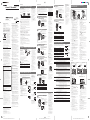 1
1
-
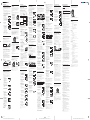 2
2
Verwandte Artikel
-
Sony ICD-UX300 Bedienungsanleitung
-
Sony ICD-UX71 Bedienungsanleitung
-
Sony ICD-SX56 Bedienungsanleitung
-
Sony ICD-SX67 Bedienungsanleitung
-
Sony ICD-MX20 Bedienungsanleitung
-
Sony ICD-SX68 Bedienungsanleitung
-
Sony ICD-SX800 Bedienungsanleitung
-
Sony ICD-ST10 Bedienungsanleitung
-
Sony ICD-ST25 Bedienungsanleitung
-
Sony ICD SX25 Bedienungsanleitung